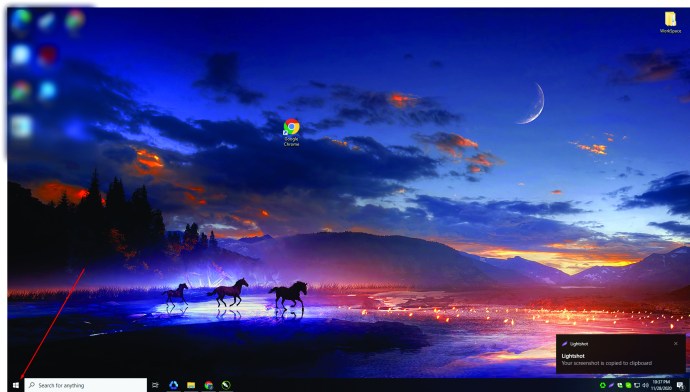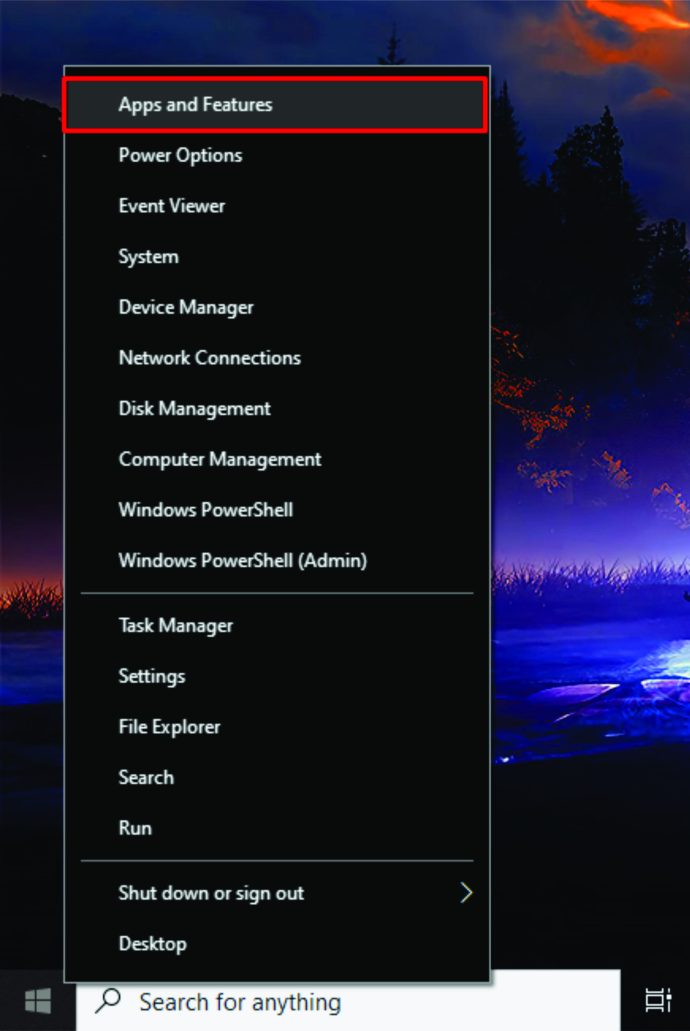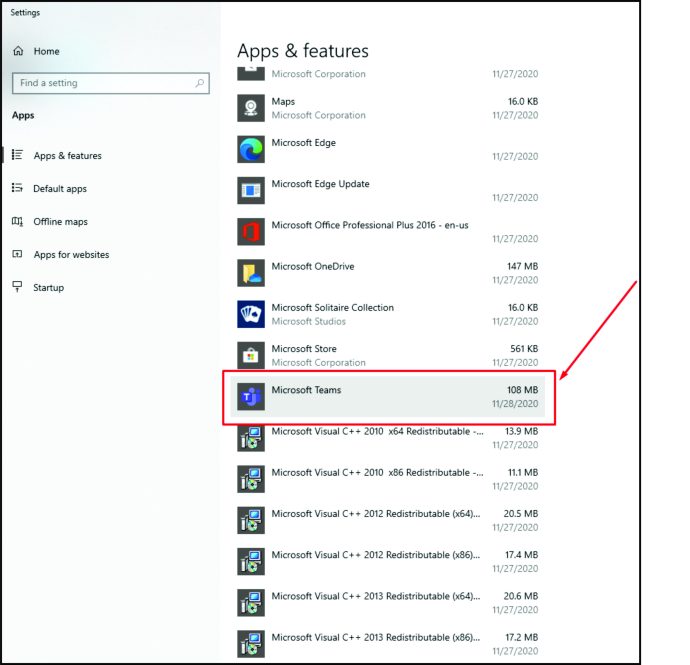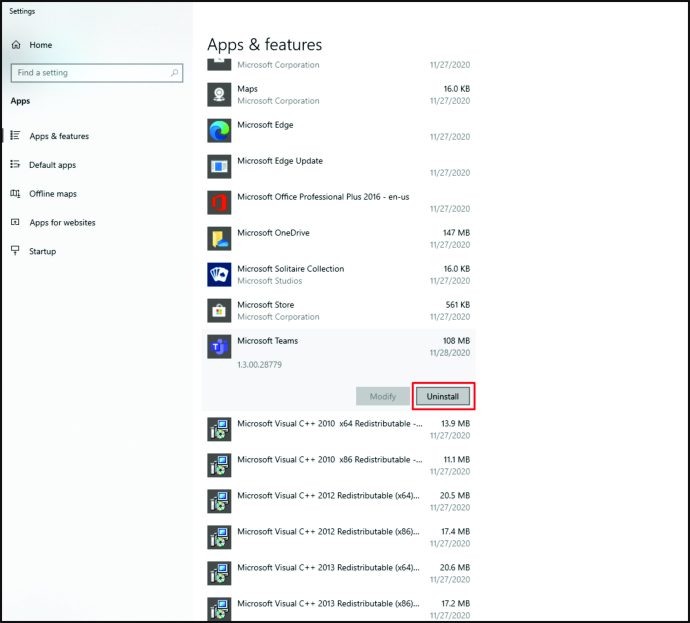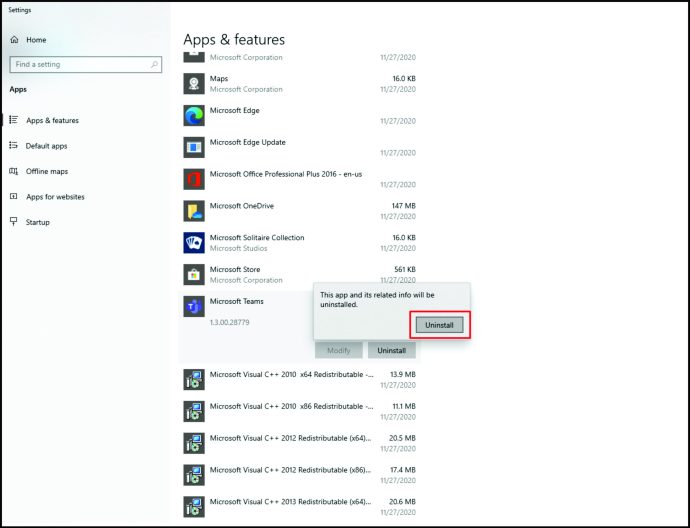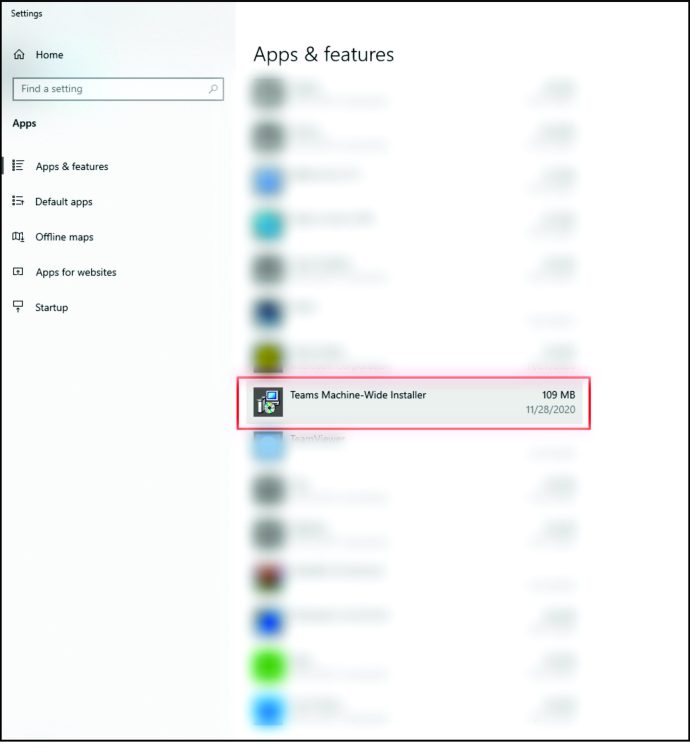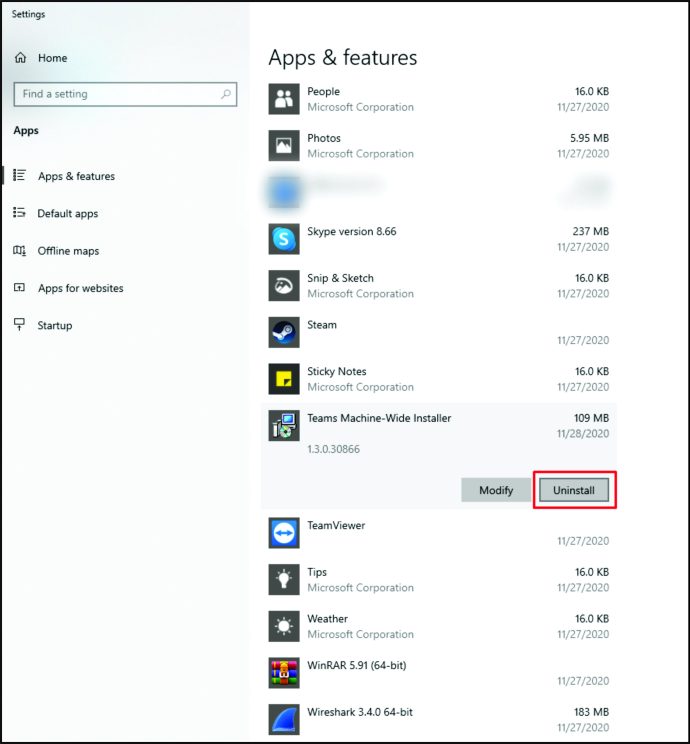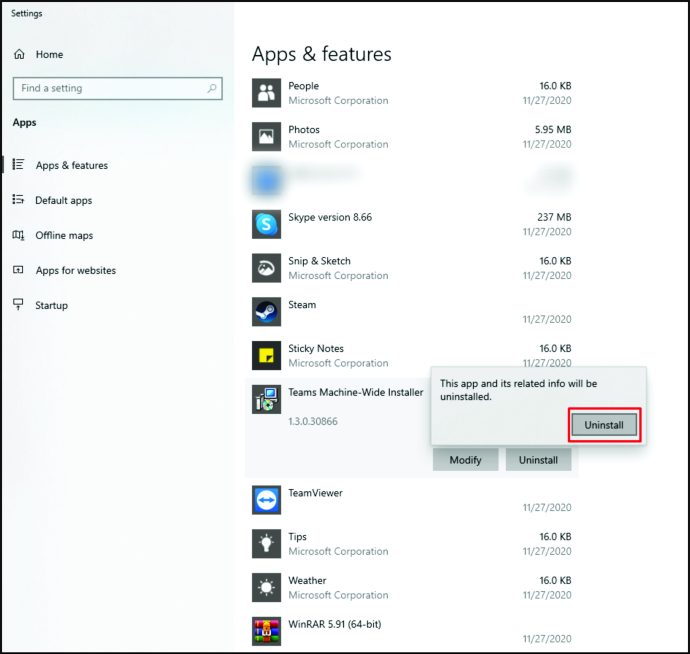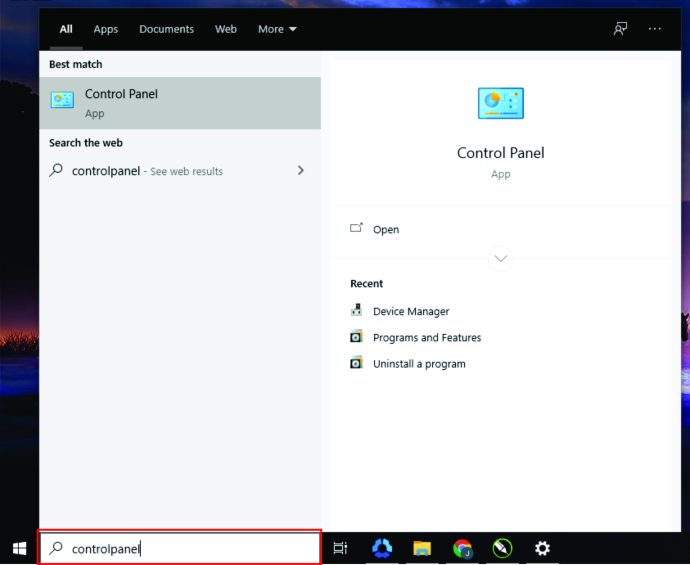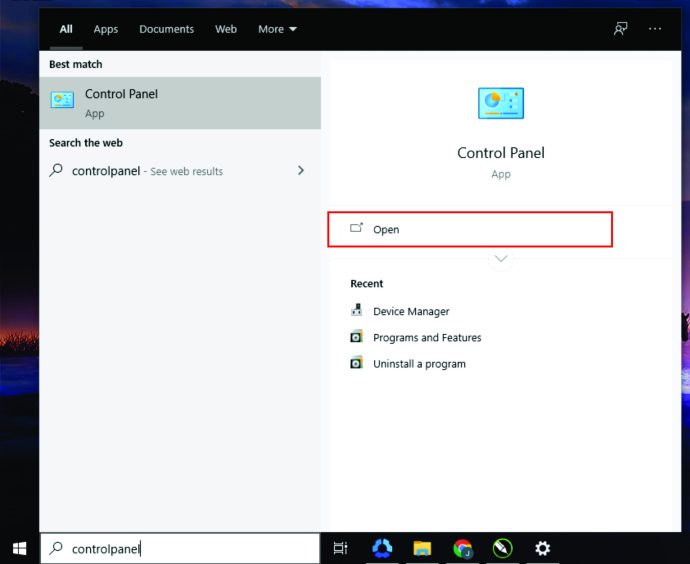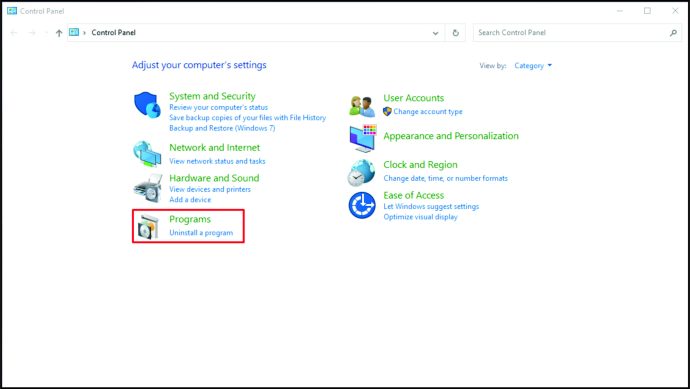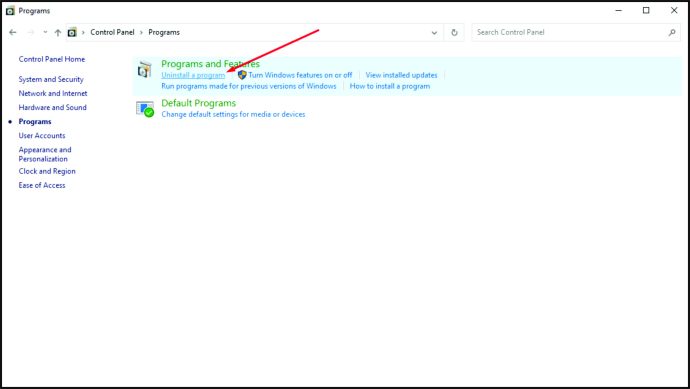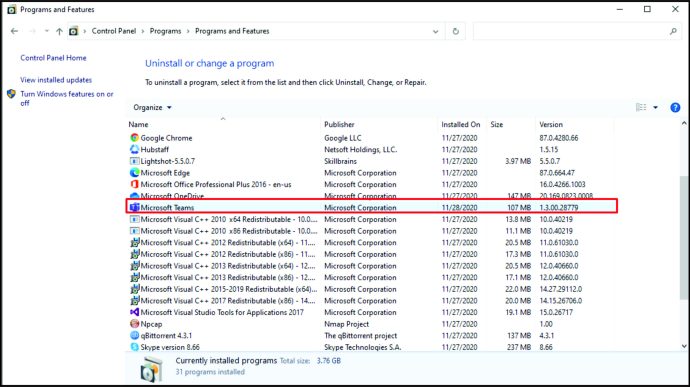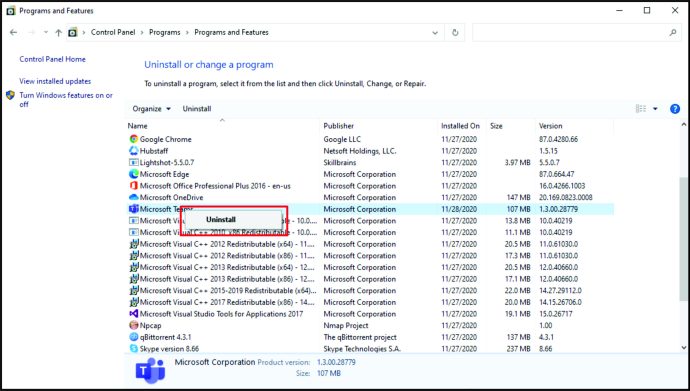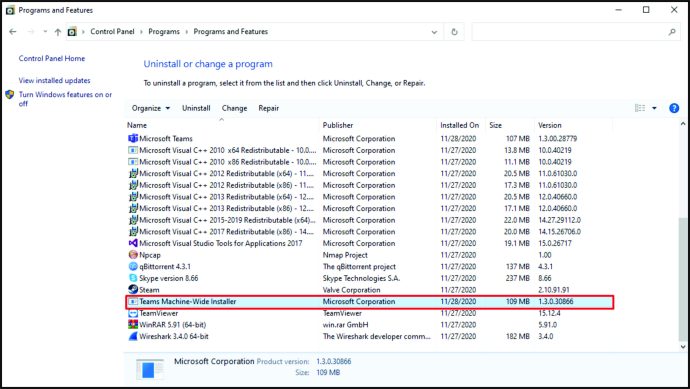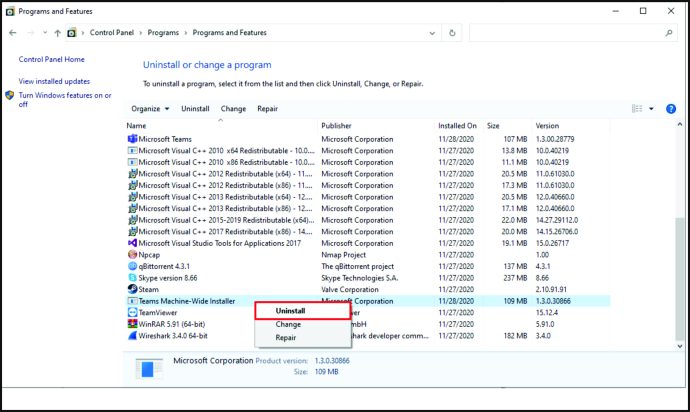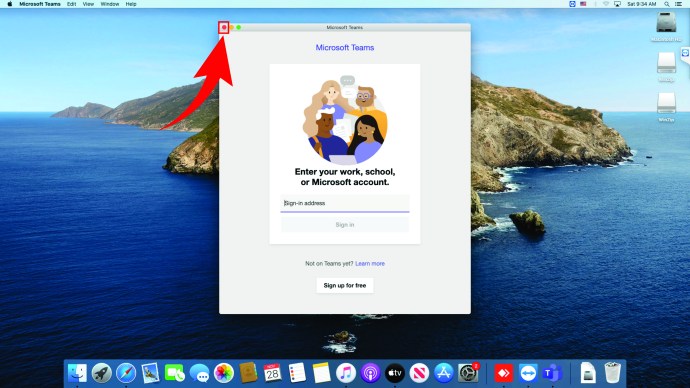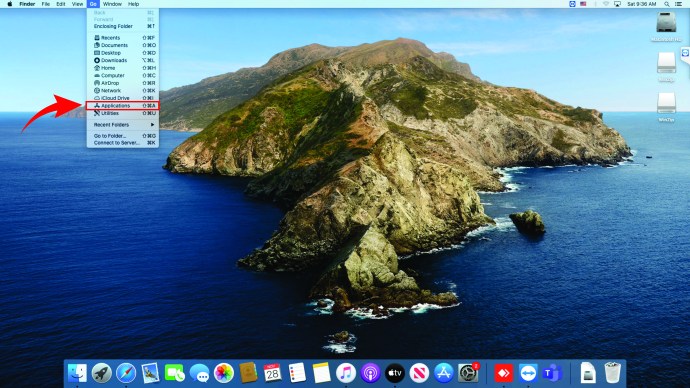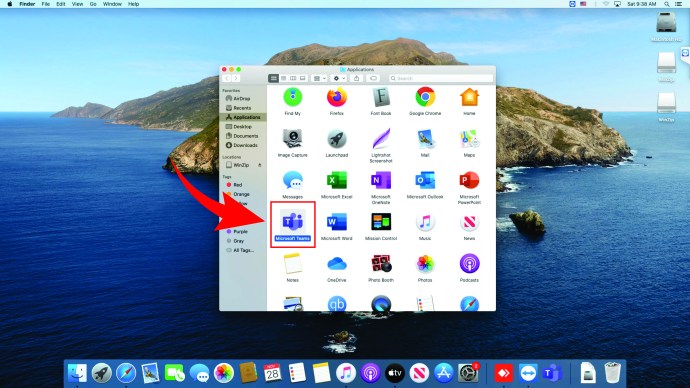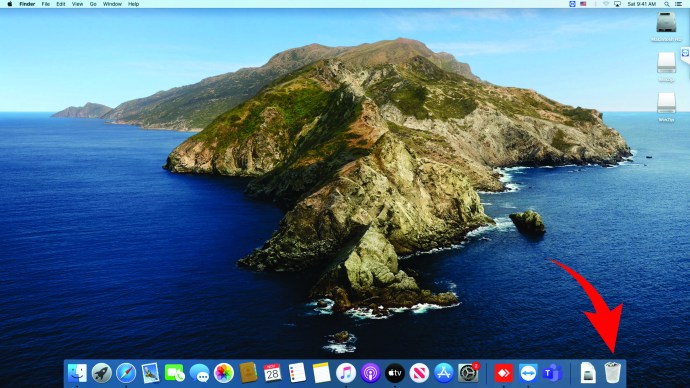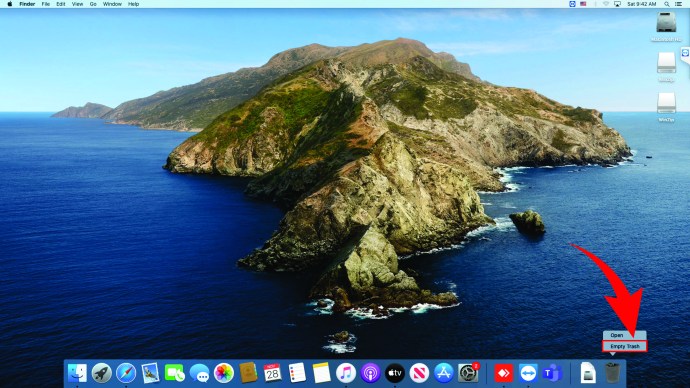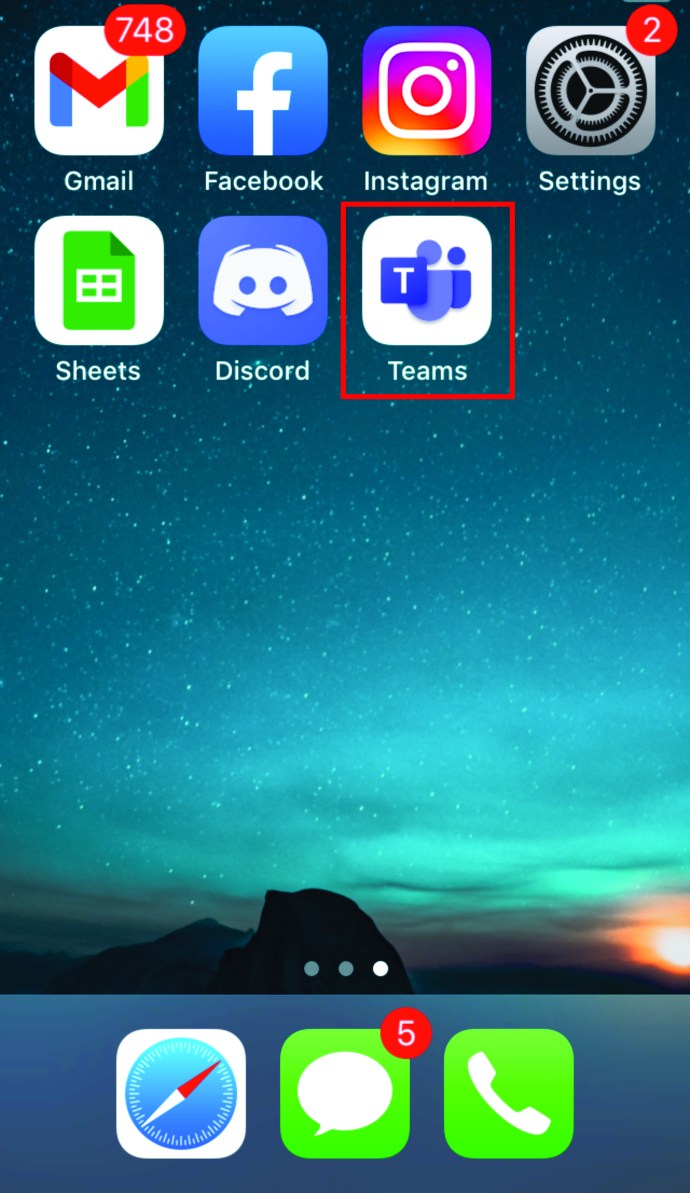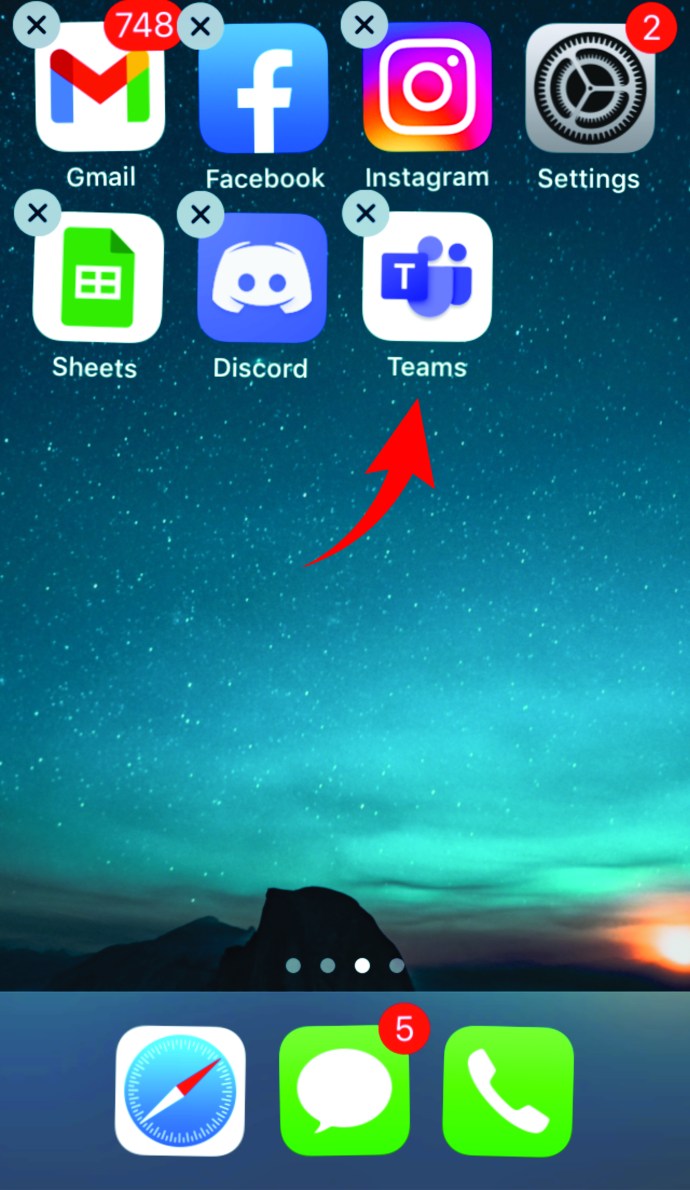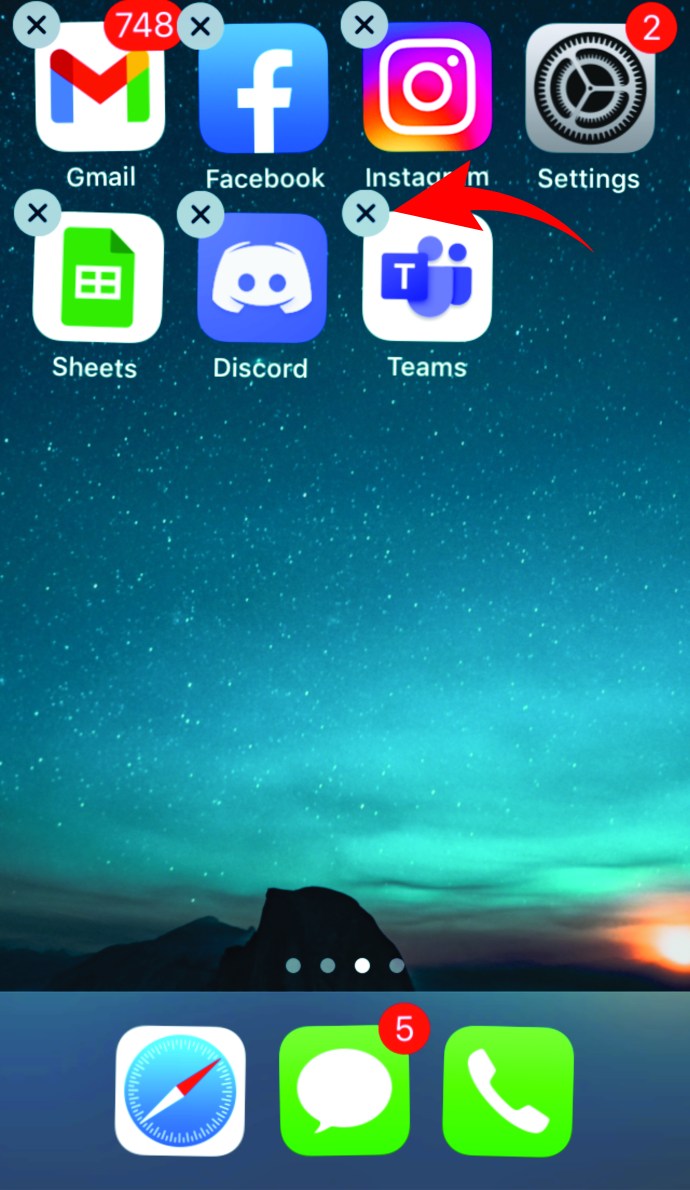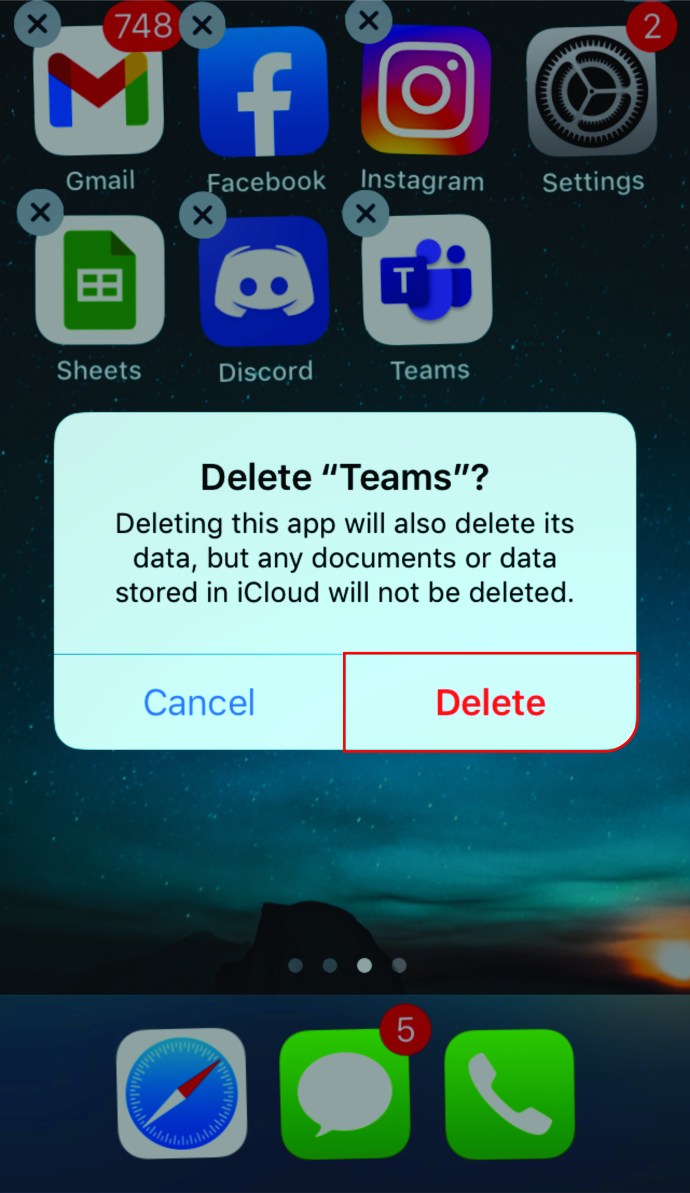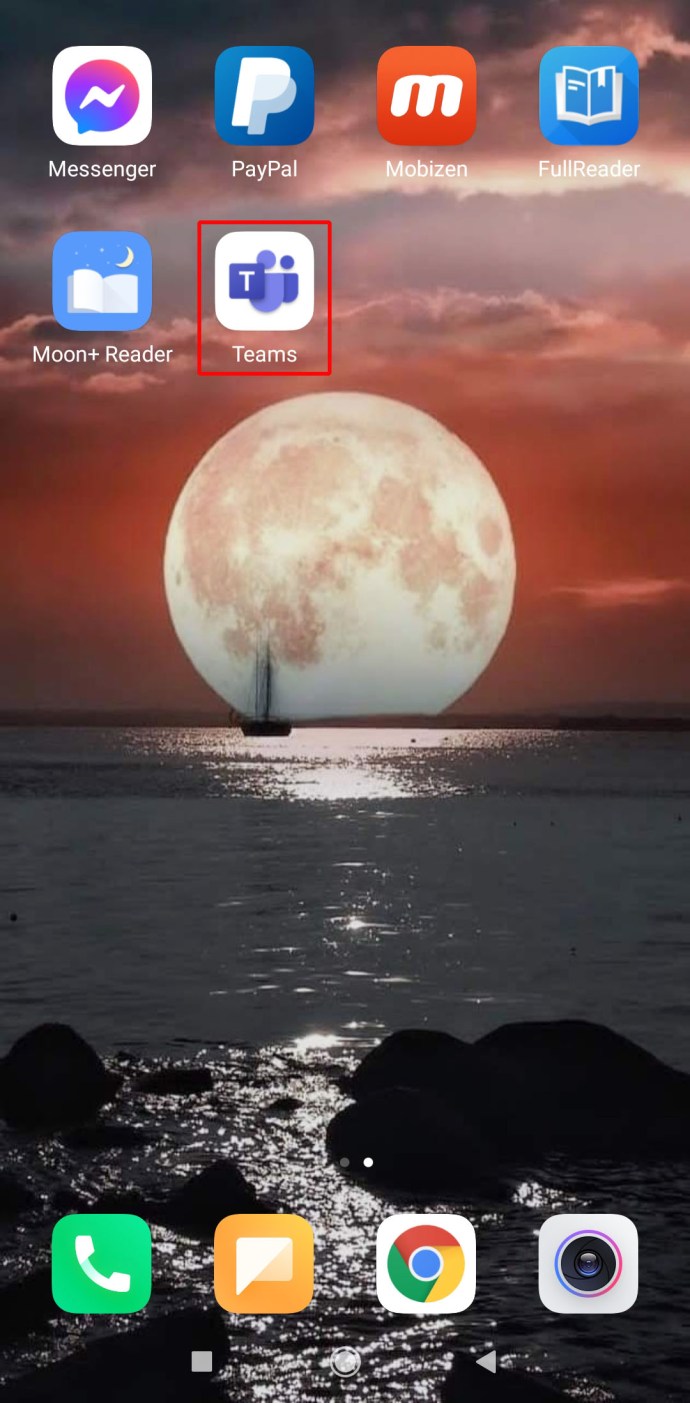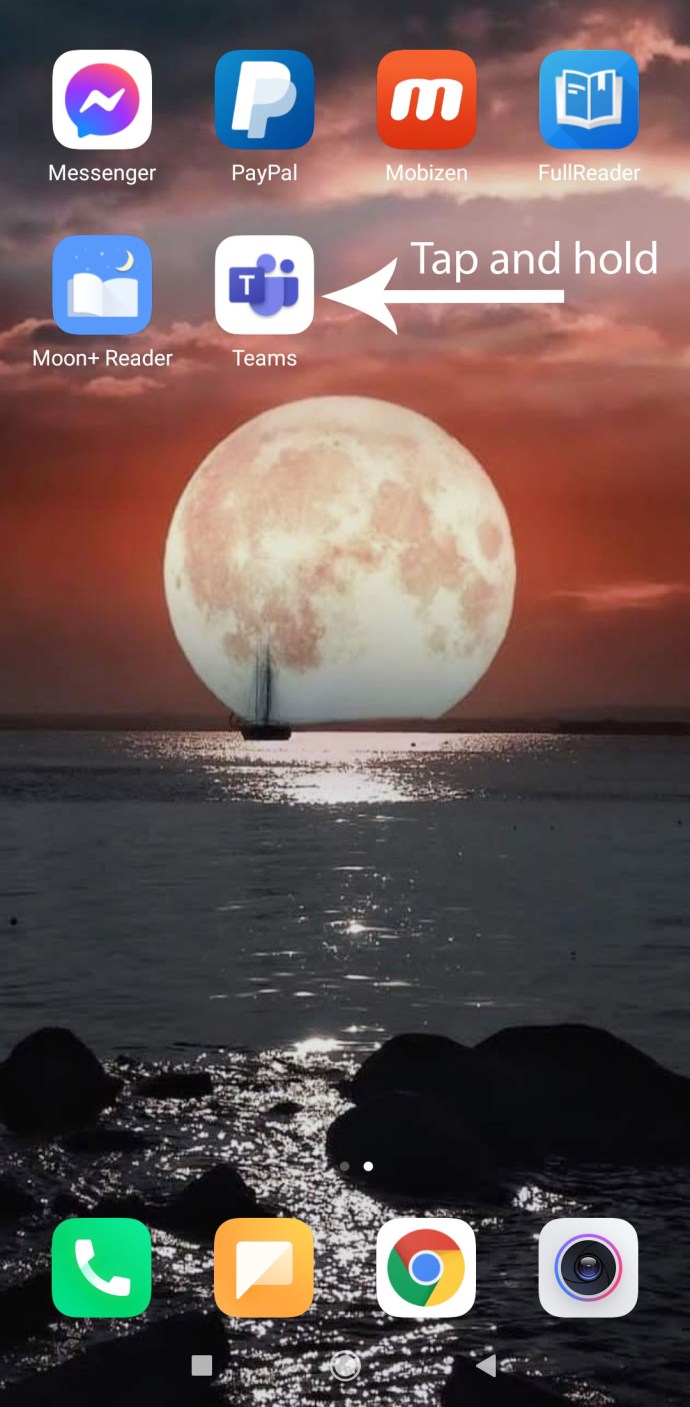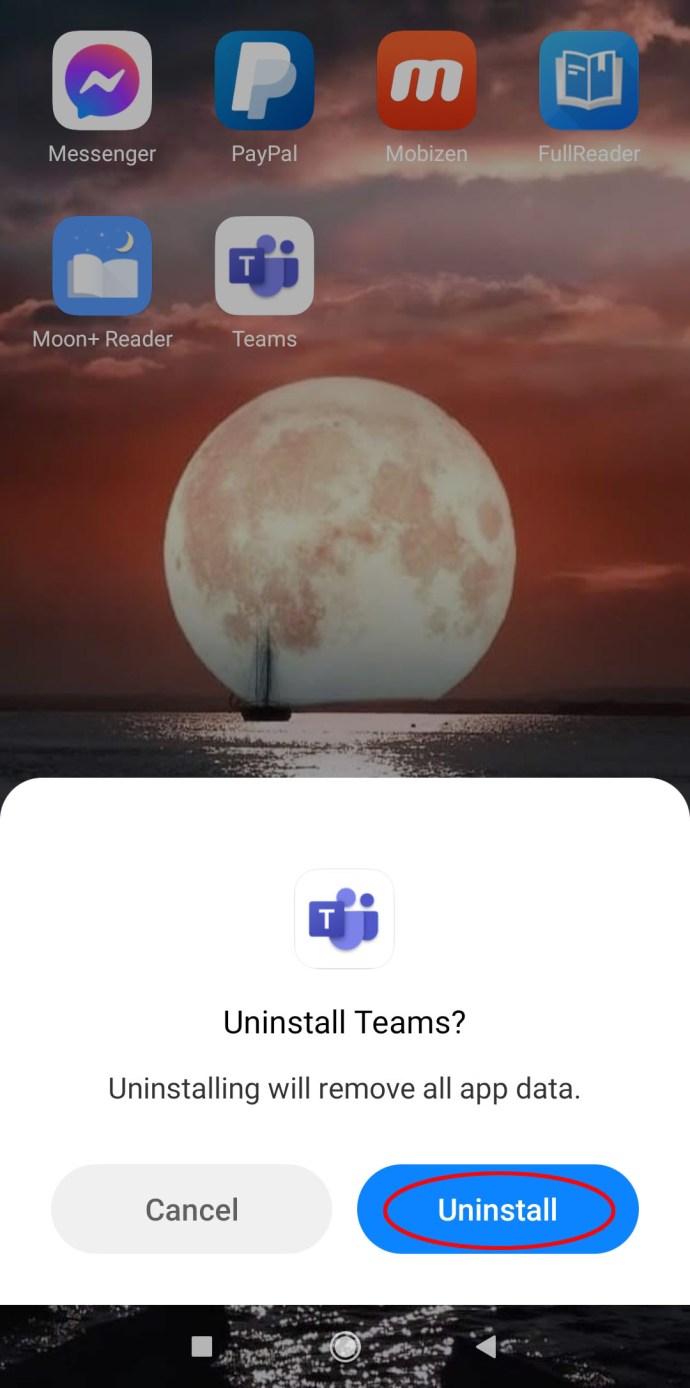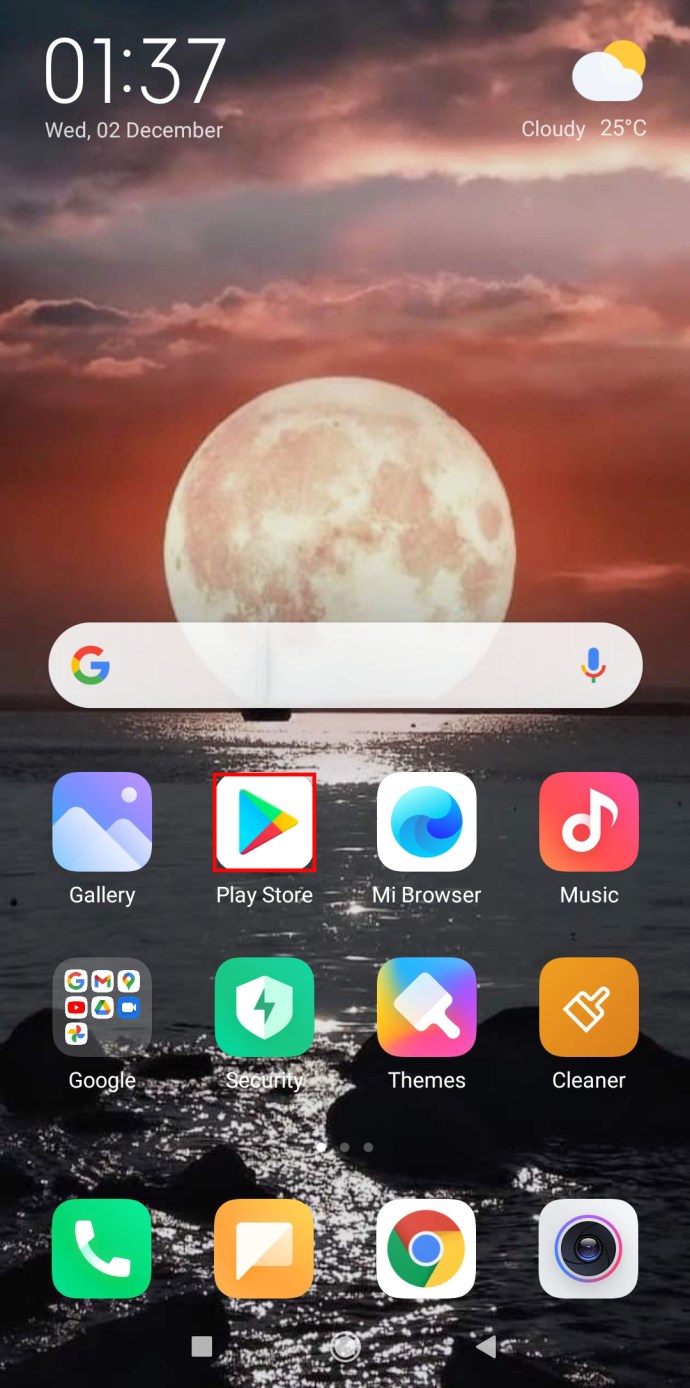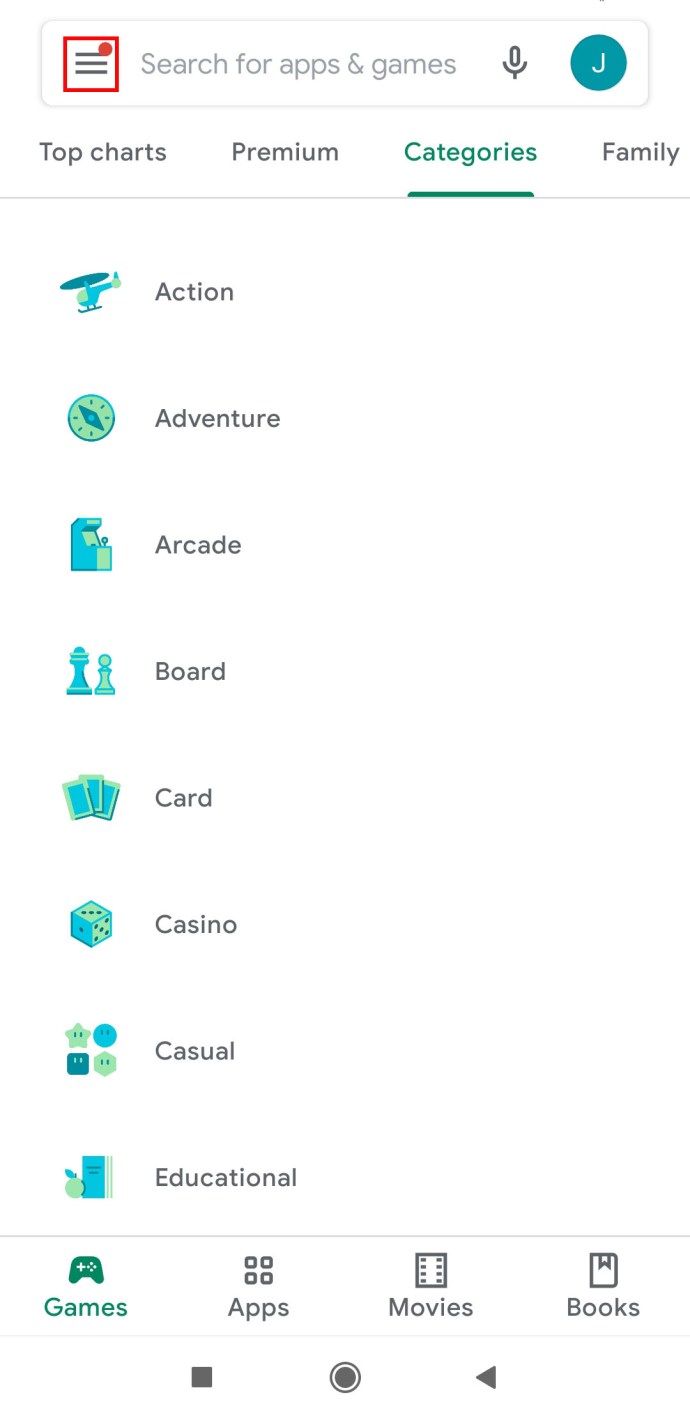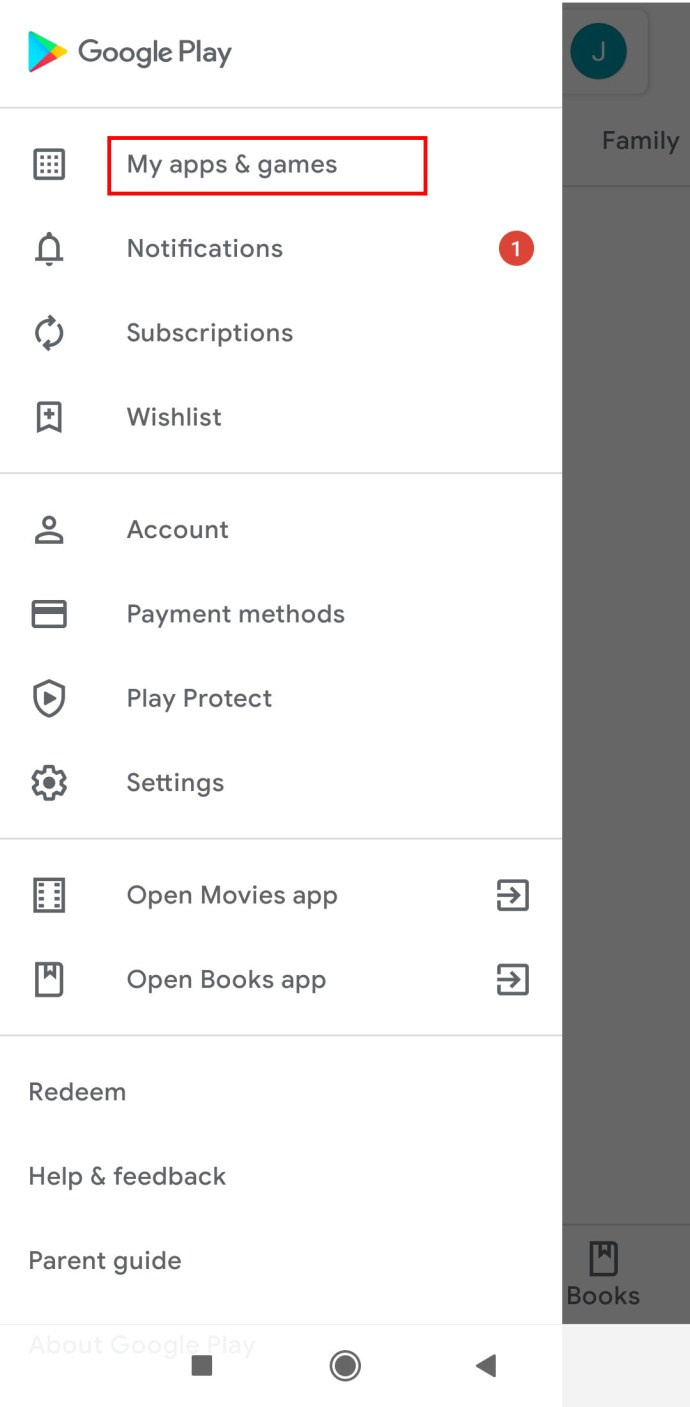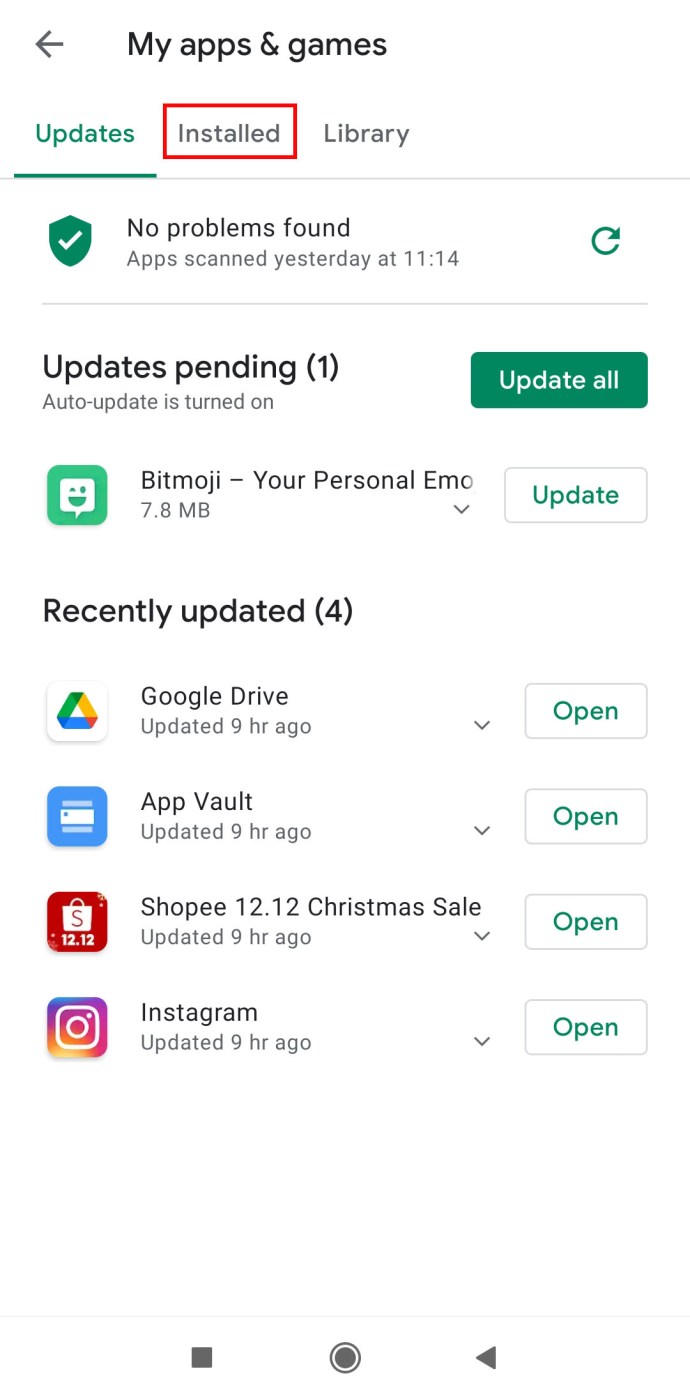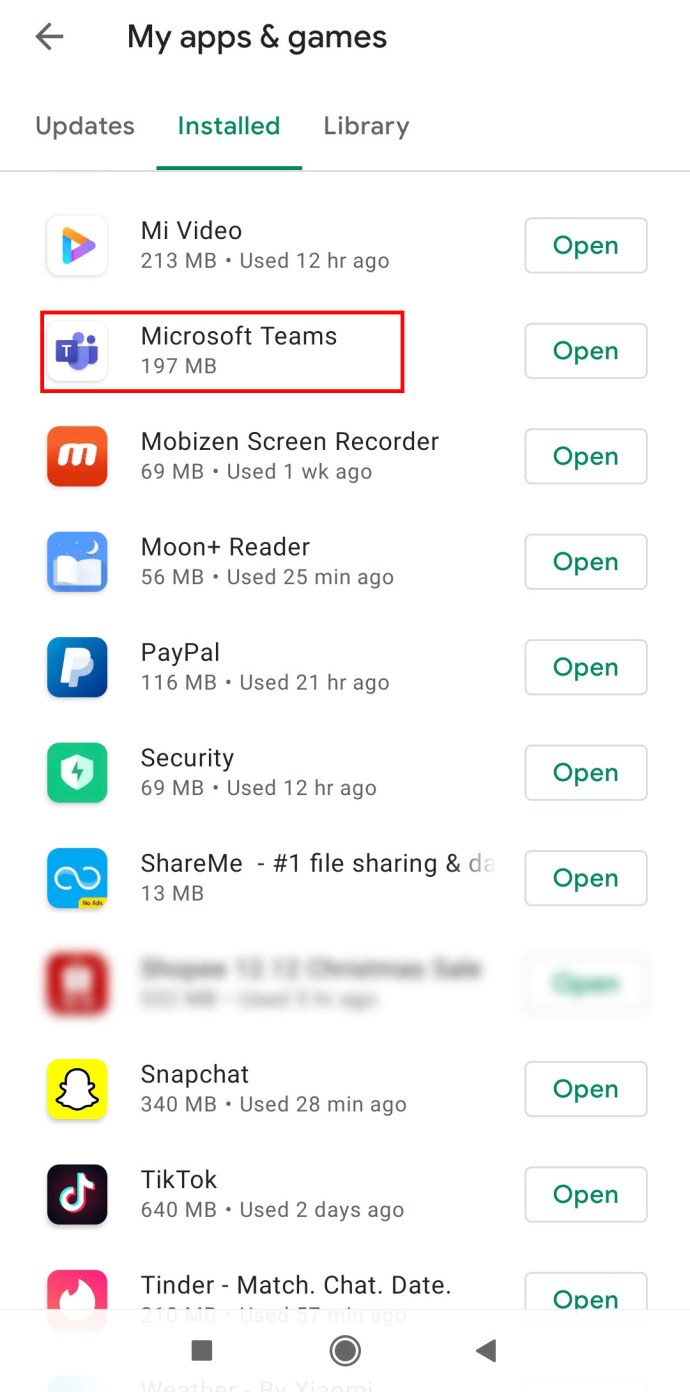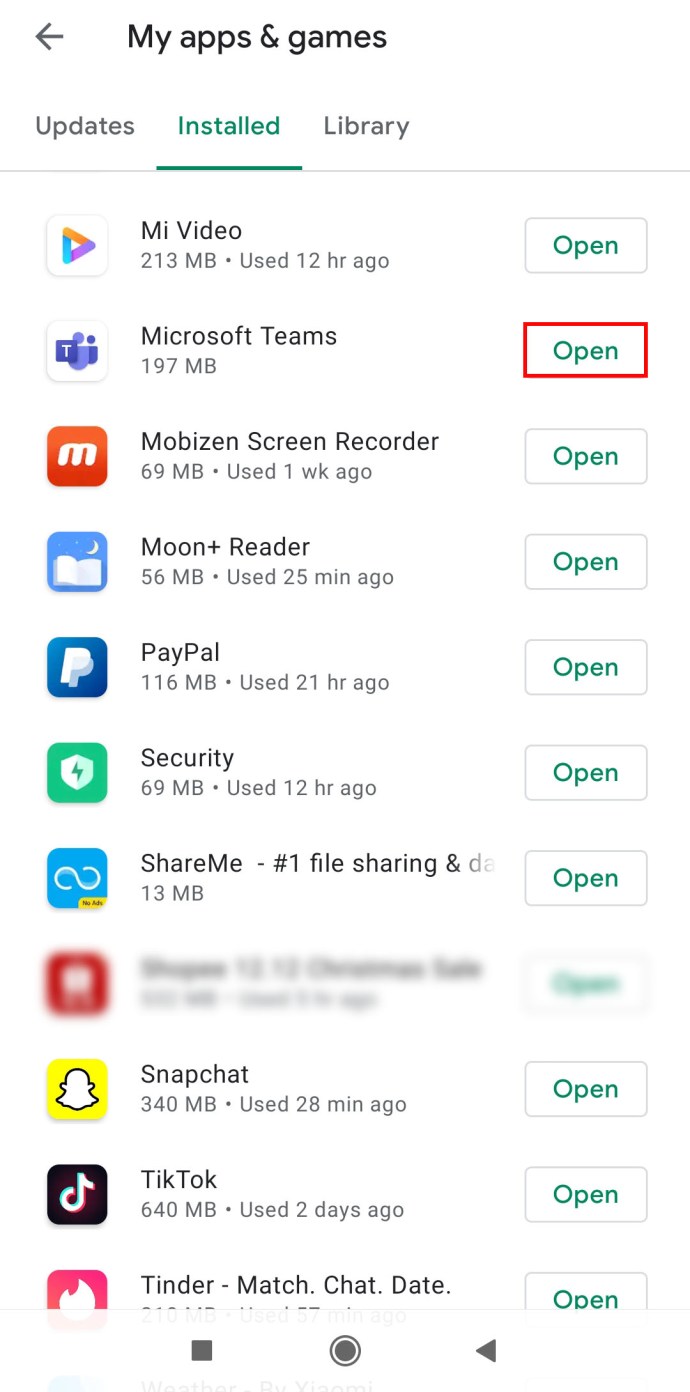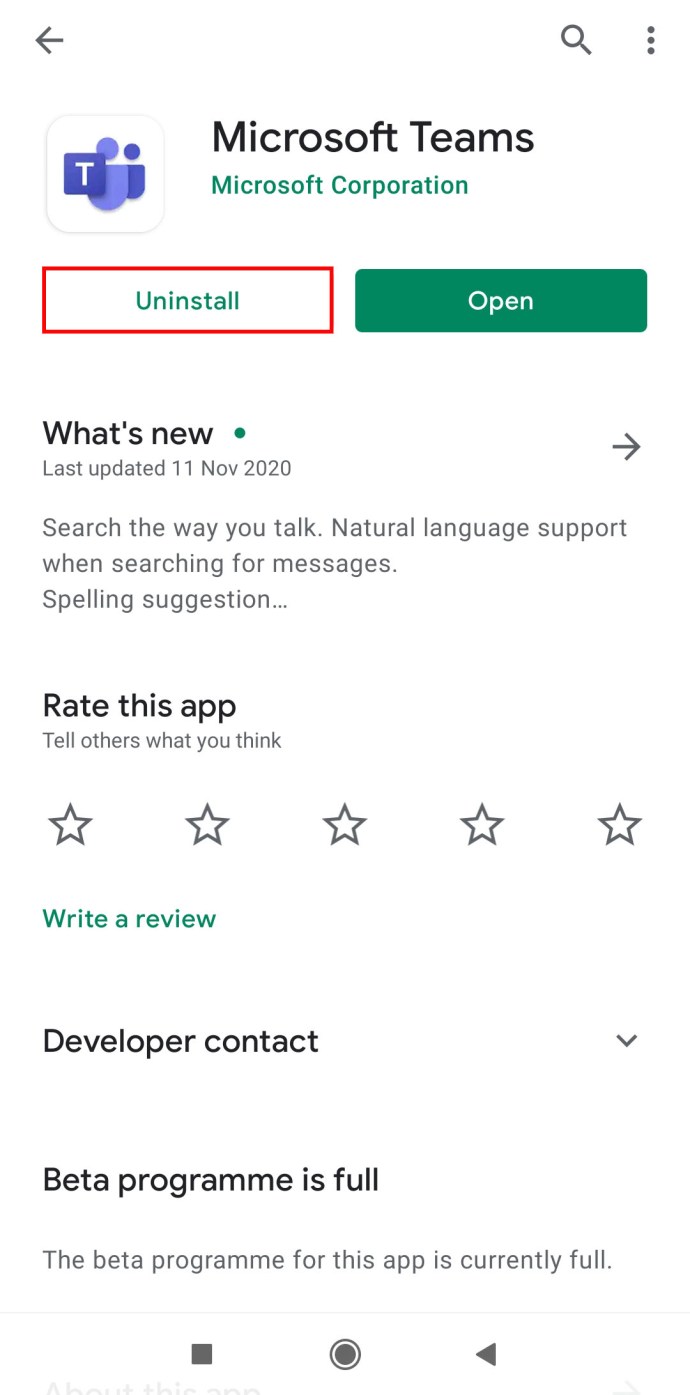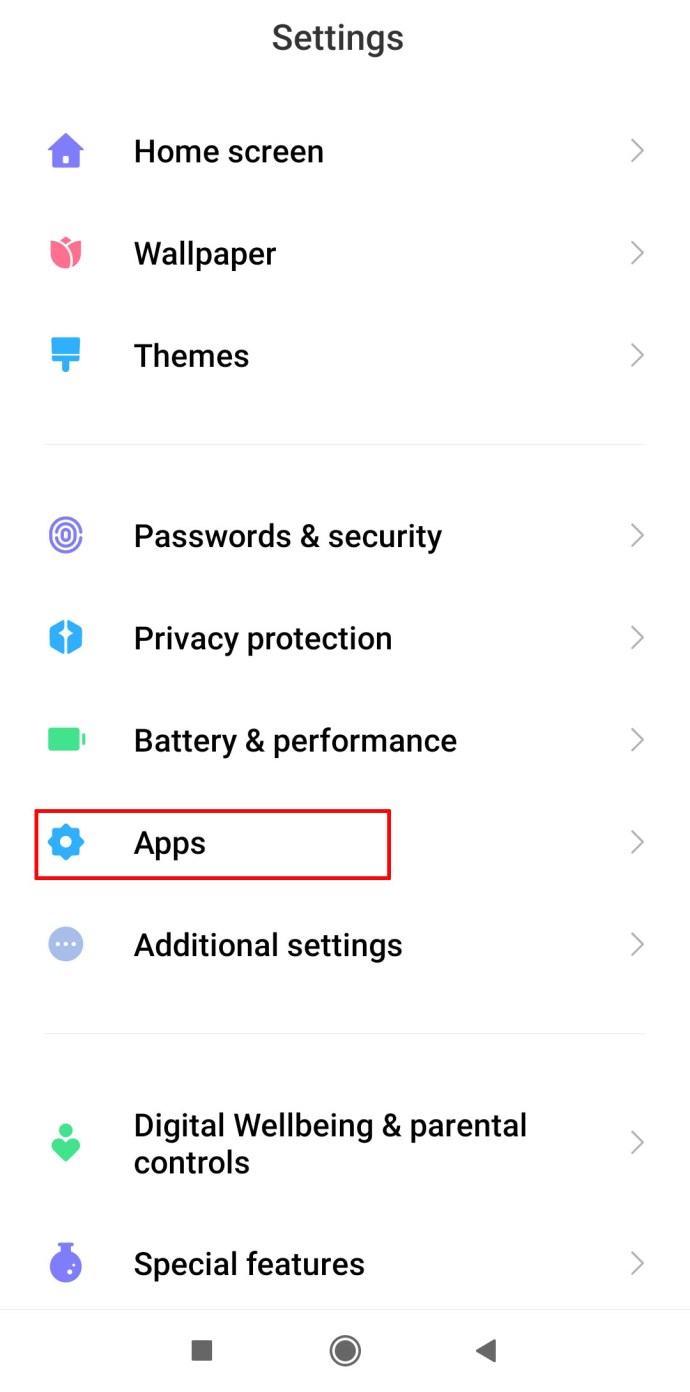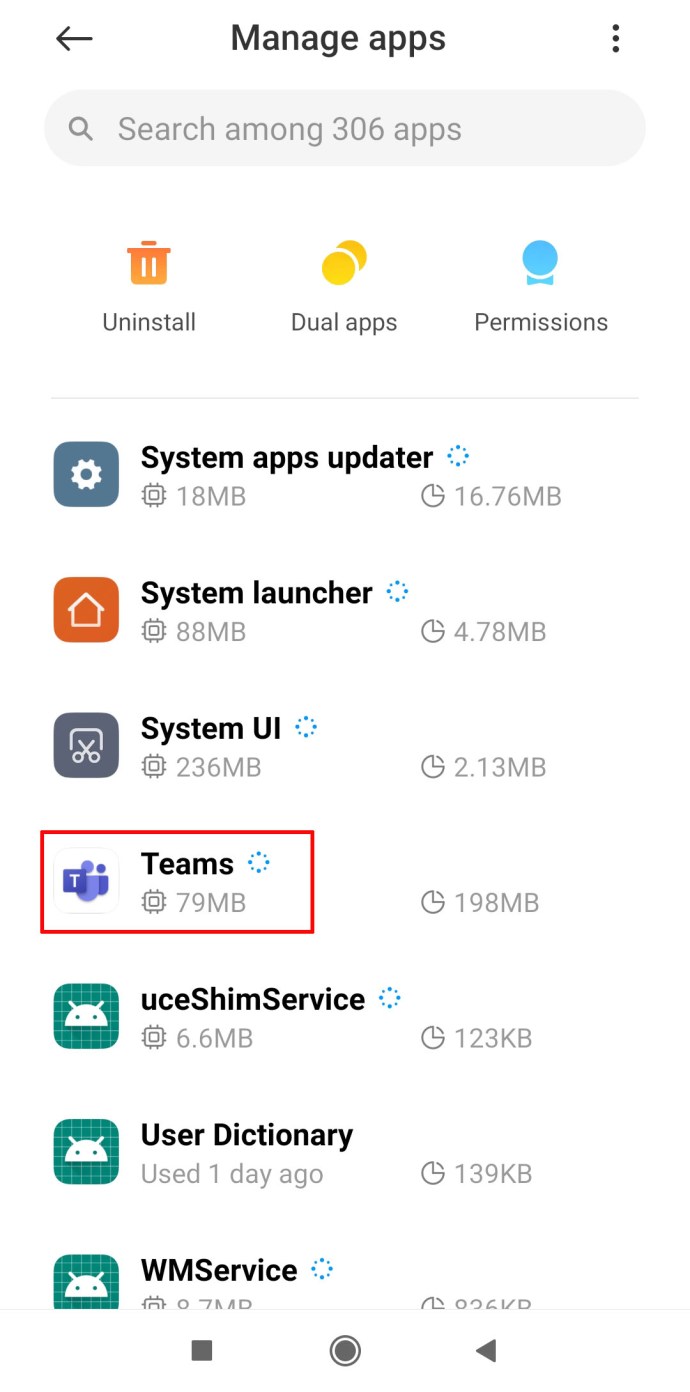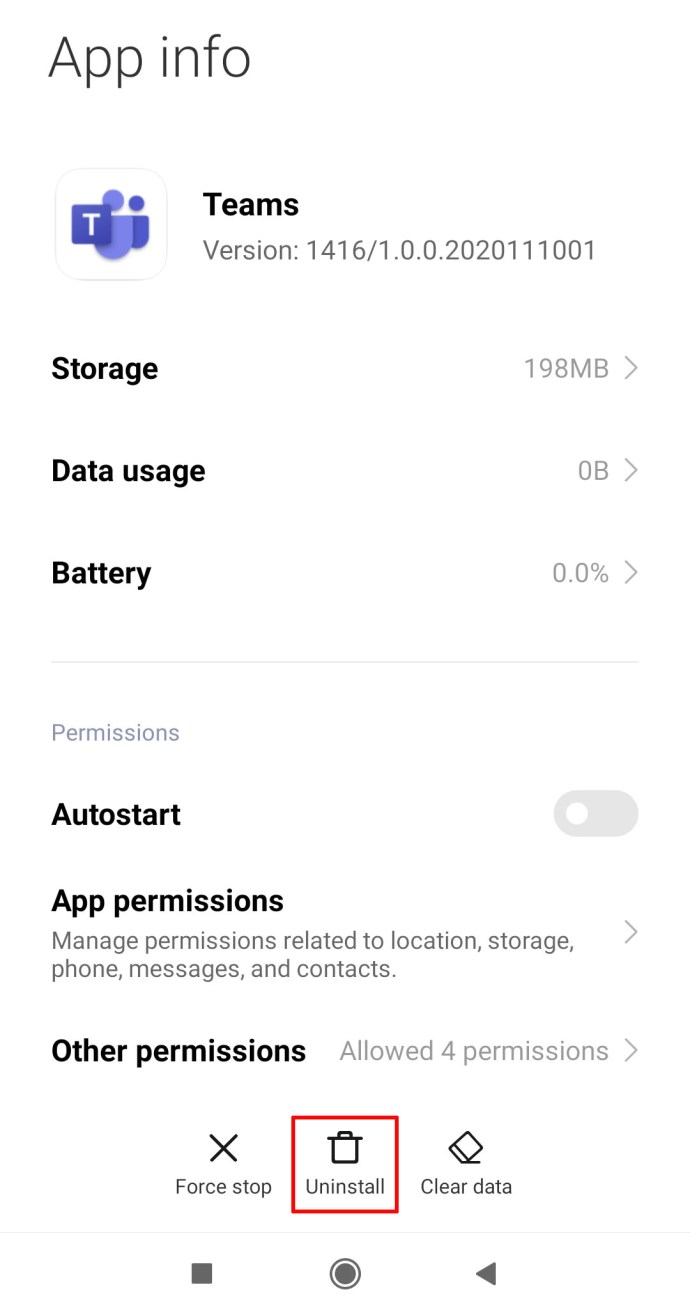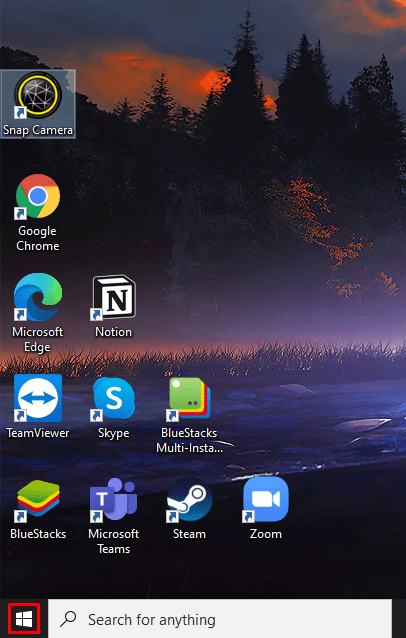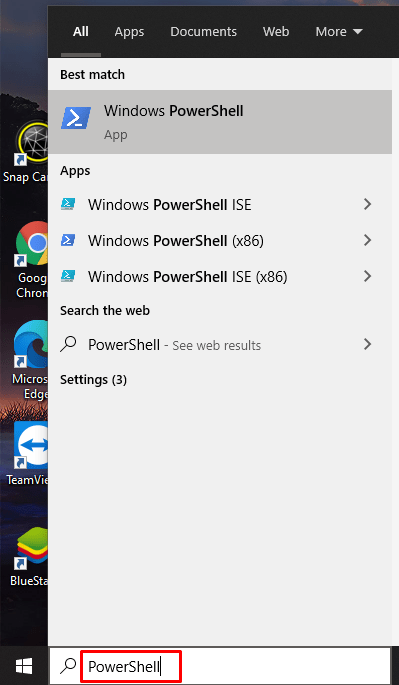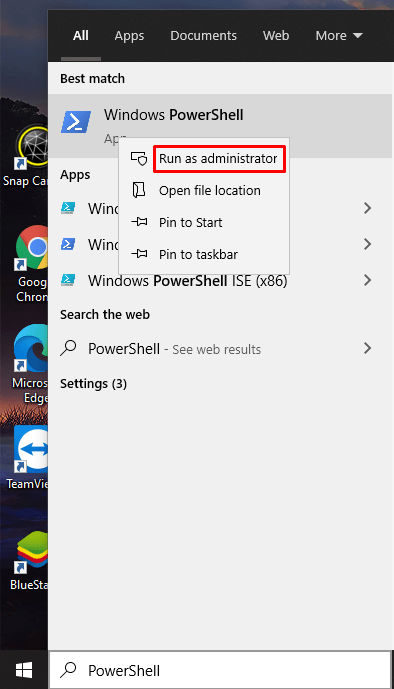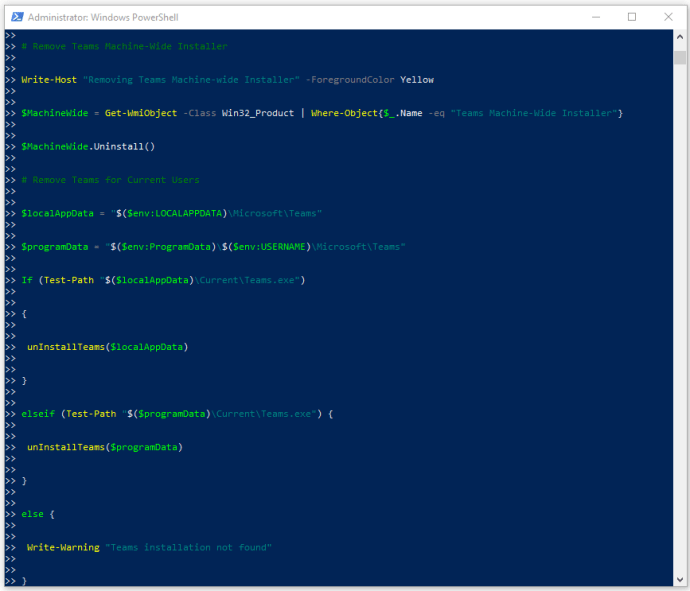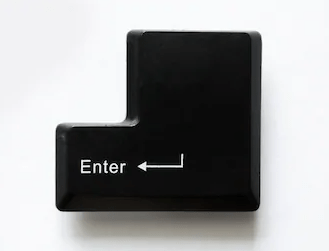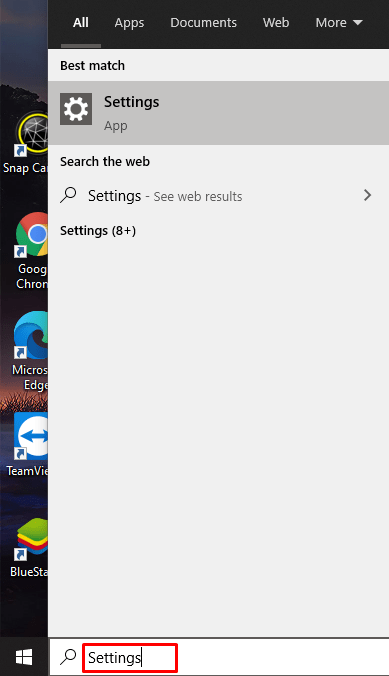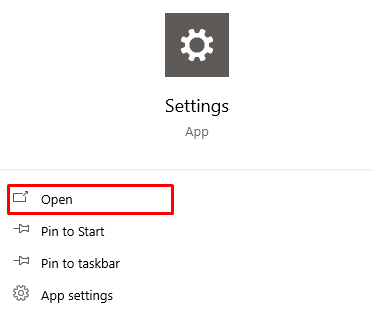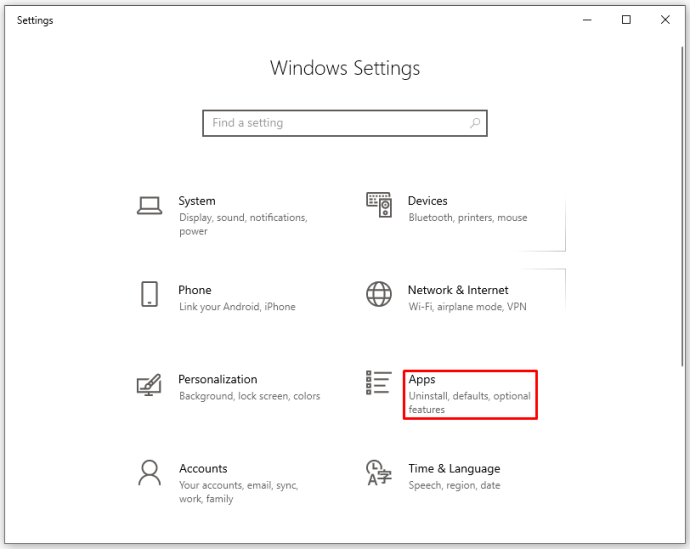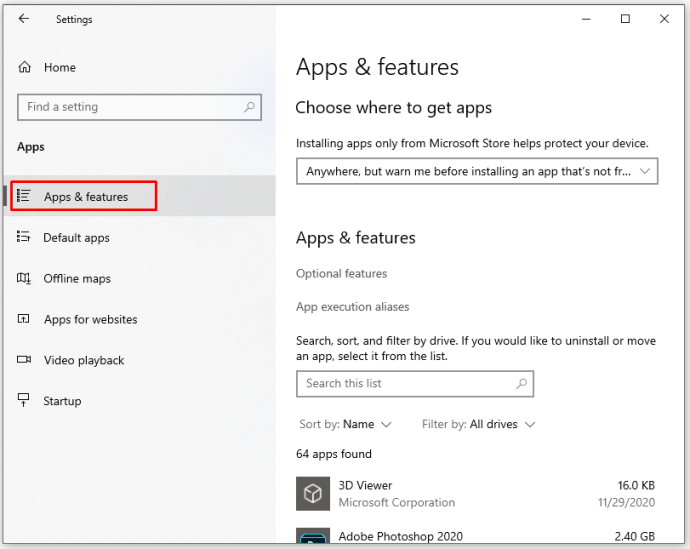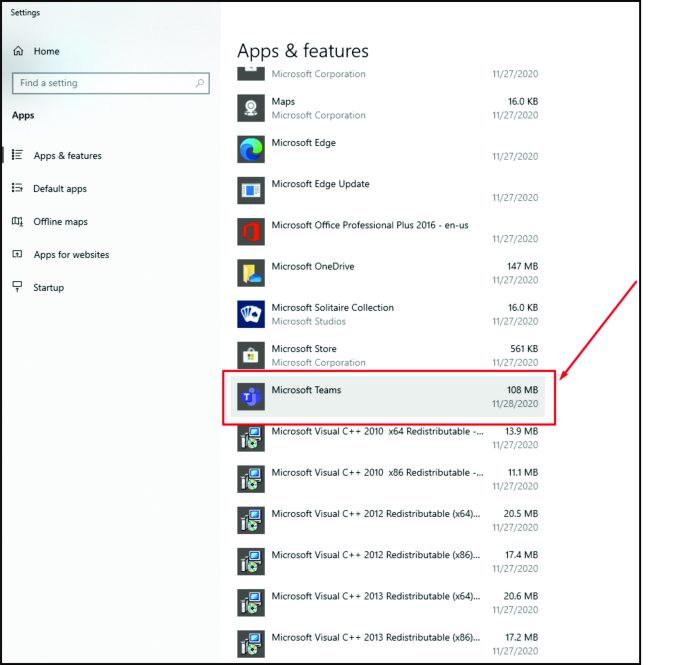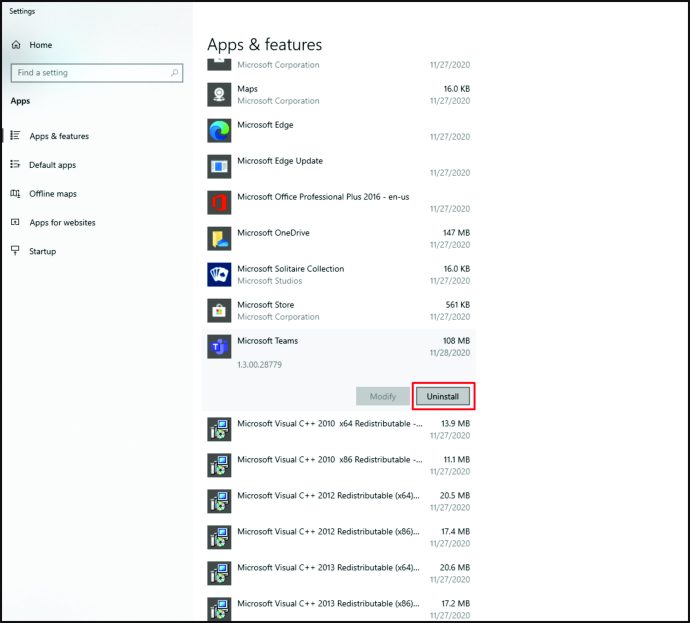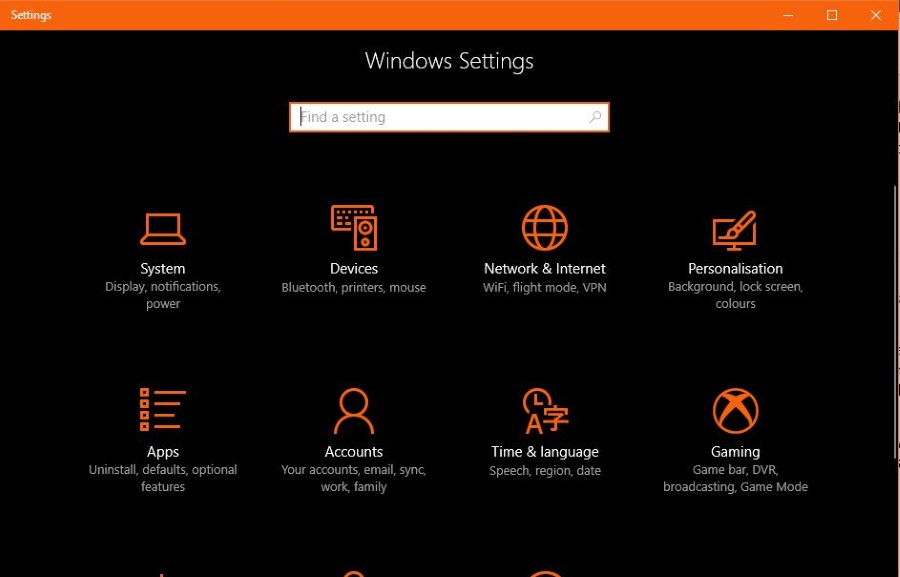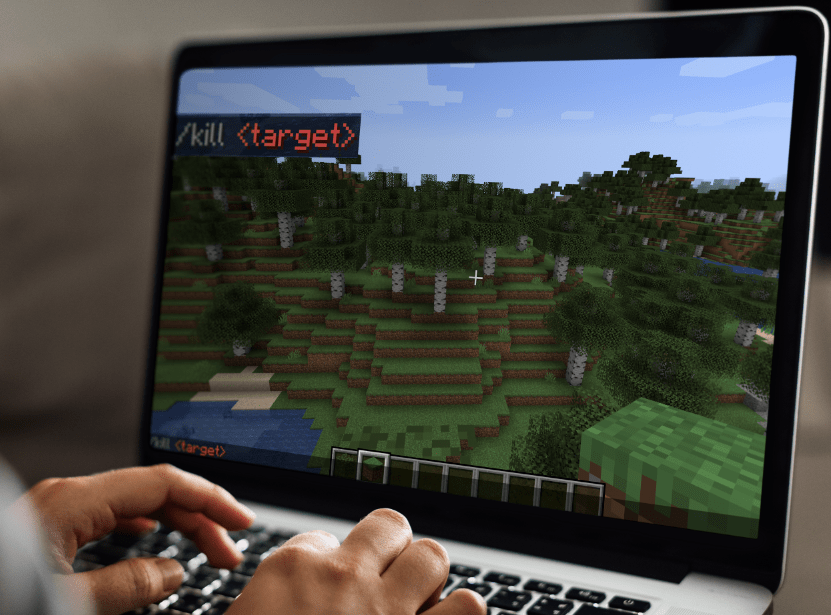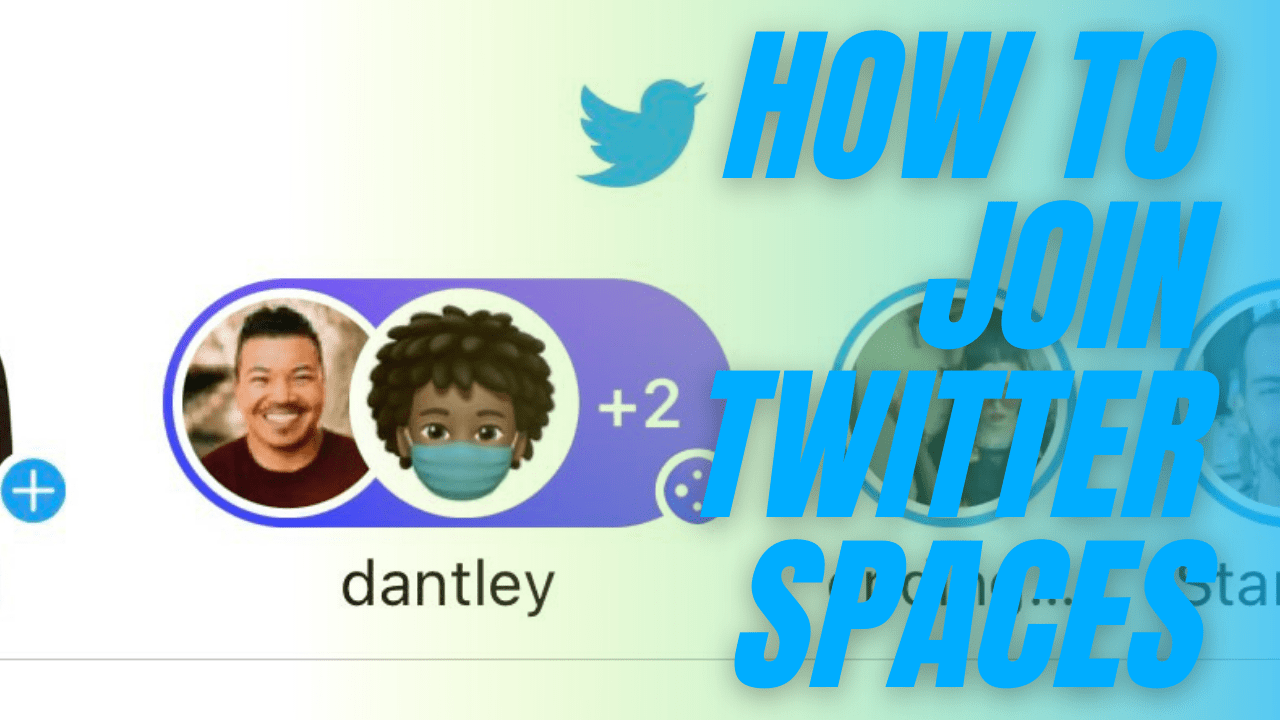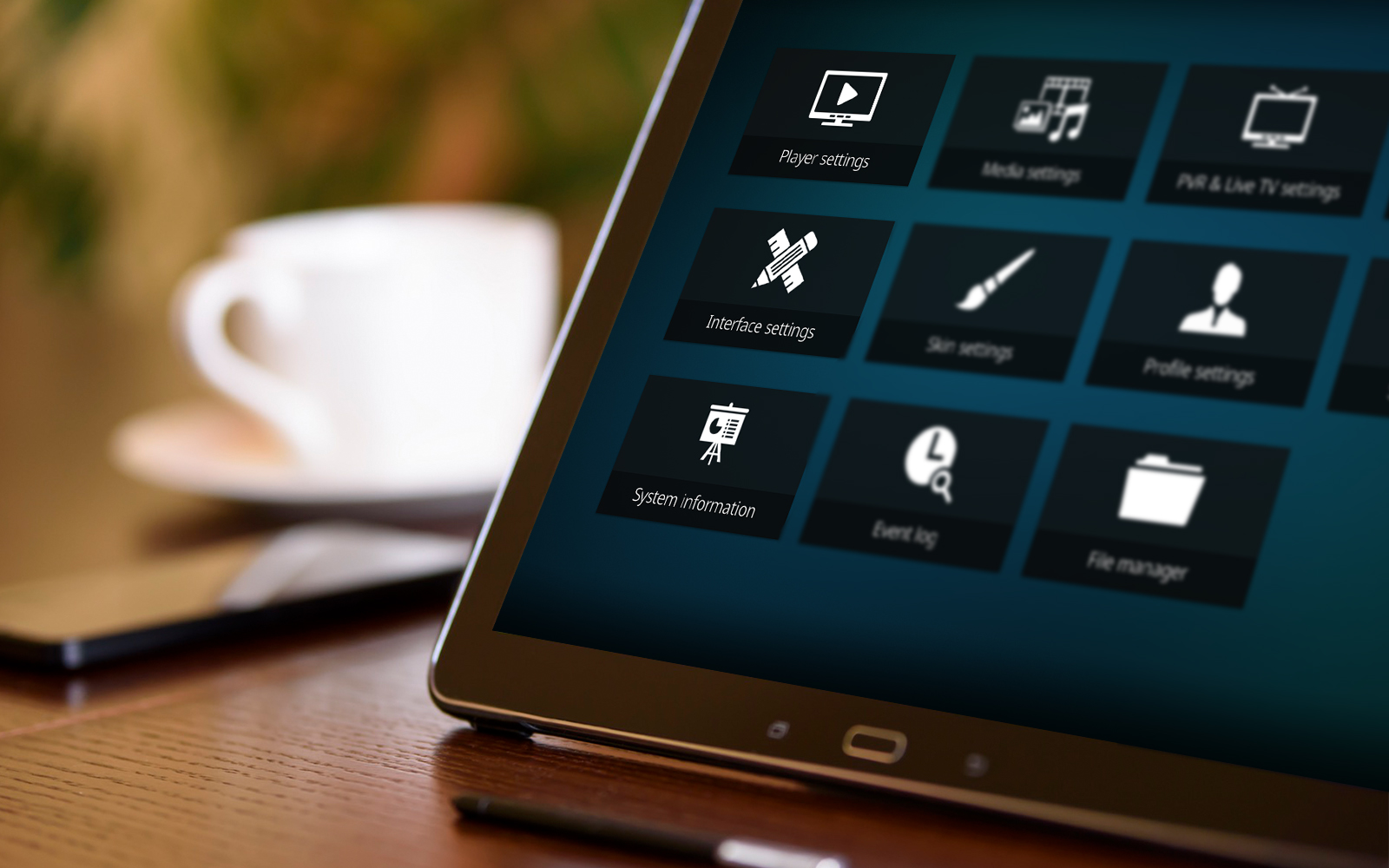Microsoft Teams เป็นเครื่องมือที่มีประโยชน์ซึ่งธุรกิจสามารถใช้เพื่อทำงานร่วมกันได้ ทำให้การสื่อสารง่ายขึ้นมาก หากพนักงานบางคนอยู่ในสำนักงานและบางคนทำงานจากที่บ้านด้วยเหตุผลบางประการ แม้จะมีประโยชน์ แต่คุณอาจพบเครื่องมือที่ดีกว่าและต้องการถอนการติดตั้ง Microsoft Teams ถ้าเป็นเช่นนั้นคุณจะทำอย่างไร?
ขั้นตอนแตกต่างกันหรือไม่ถ้าคุณมี Microsoft Teams บน Windows, Mac, iPhone หรือ Android อ่านต่อไปเพื่อหา
วิธีถอนการติดตั้ง Microsoft Teams
ขึ้นอยู่กับอุปกรณ์ที่คุณใช้ในการติดตั้ง Microsoft Teams ขั้นตอนจะแตกต่างกันไป ในส่วนถัดไป เราจะสำรวจวิธีถอนการติดตั้ง Microsoft Teams บน Windows 10, Mac, iPhone, iPad, Android และ Linux
วิธีถอนการติดตั้ง Microsoft Teams บน Windows 10
มีสองวิธีในการถอนการติดตั้ง Microsoft Teams บน Windows 10 เราจะสำรวจในส่วนต่อไปนี้
วิธีถอนการติดตั้ง Microsoft Teams บน Windows 10 ผ่านการตั้งค่า
หากคุณได้ติดตั้ง Microsoft Teams บน Window 10 และต้องการถอนการติดตั้งแอป คุณต้องทำดังนี้:
- คลิกขวาที่ไอคอน Windows
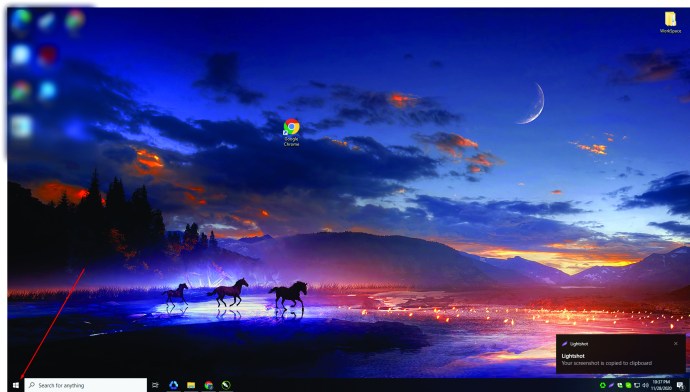
- แตะที่ “แอพและคุณสมบัติ” ที่ด้านบนของหน้าต่าง
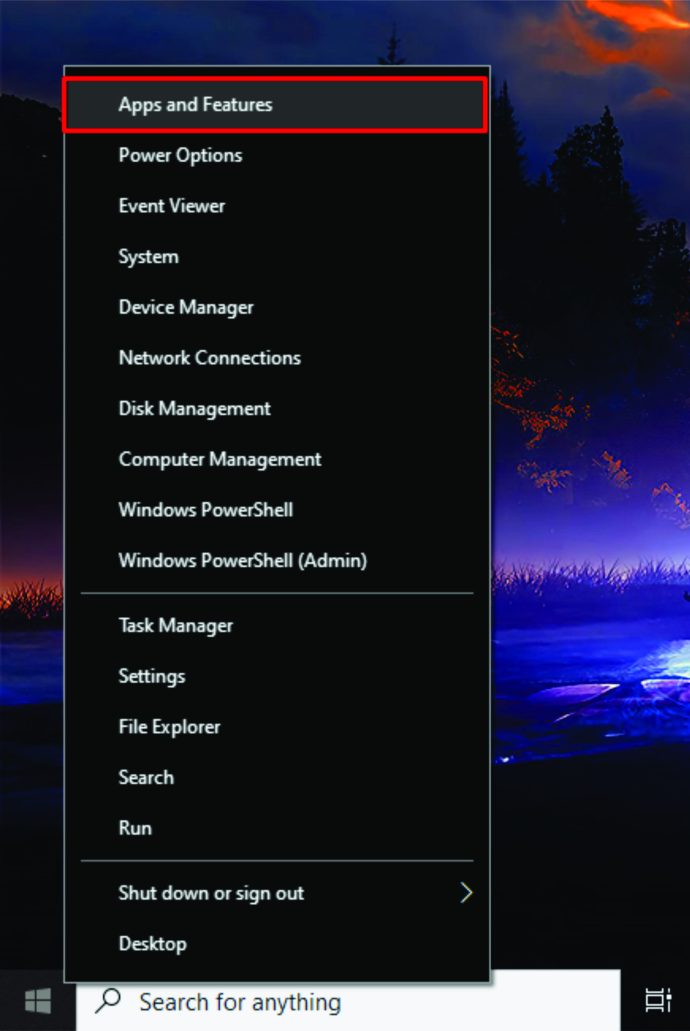
- เลื่อนลงและมองหา "Microsoft Teams"
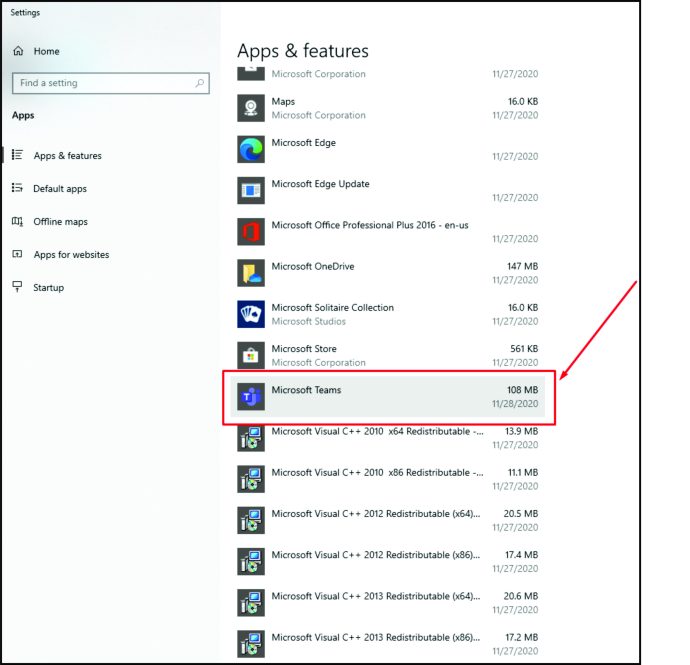
- คลิกที่มันแล้วแตะ "ถอนการติดตั้ง"
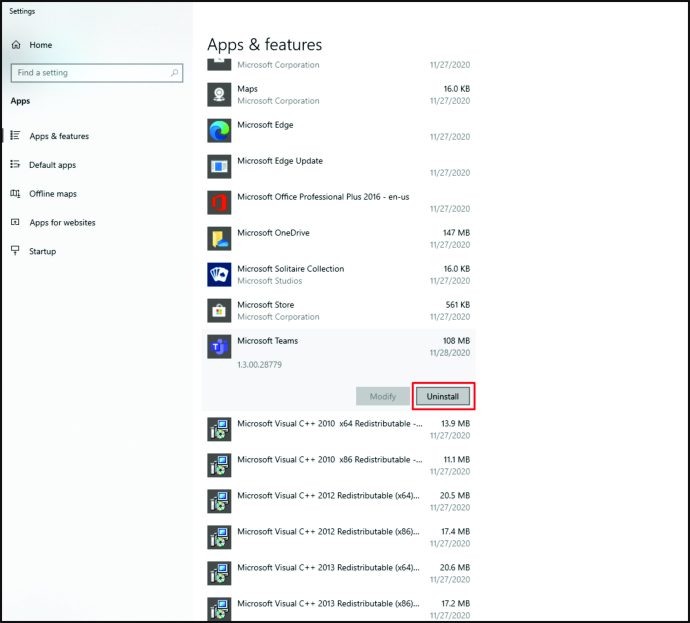
- คุณอาจได้รับข้อความขอให้คุณยืนยันว่าต้องการนำแอปออกหรือไม่ แตะ "ถอนการติดตั้ง" เพื่อยืนยัน
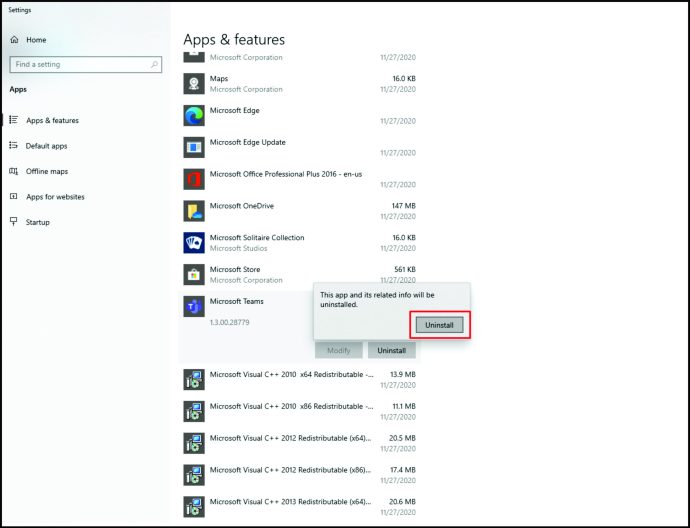
- จากนั้นค้นหา "Teams Machine-Wide Installer" และคลิกที่มัน
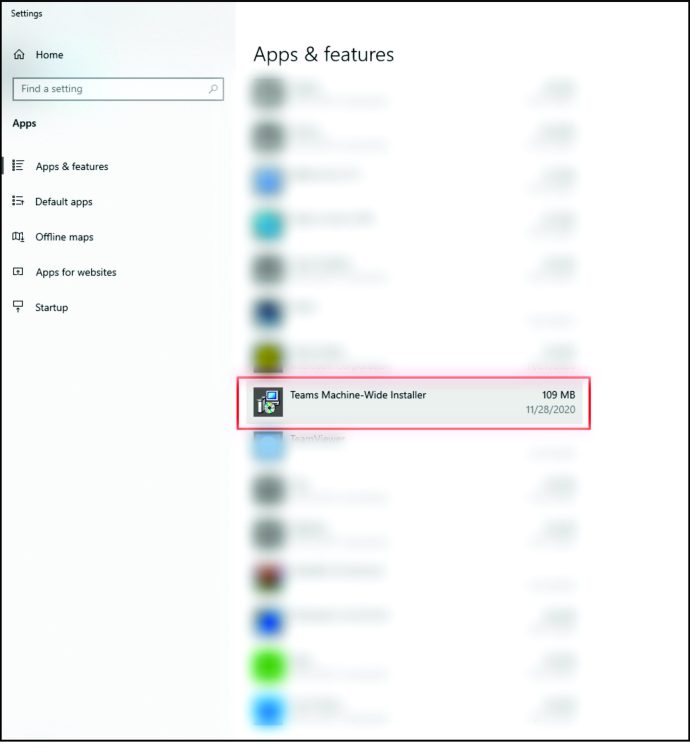
- แตะที่ "ถอนการติดตั้ง"
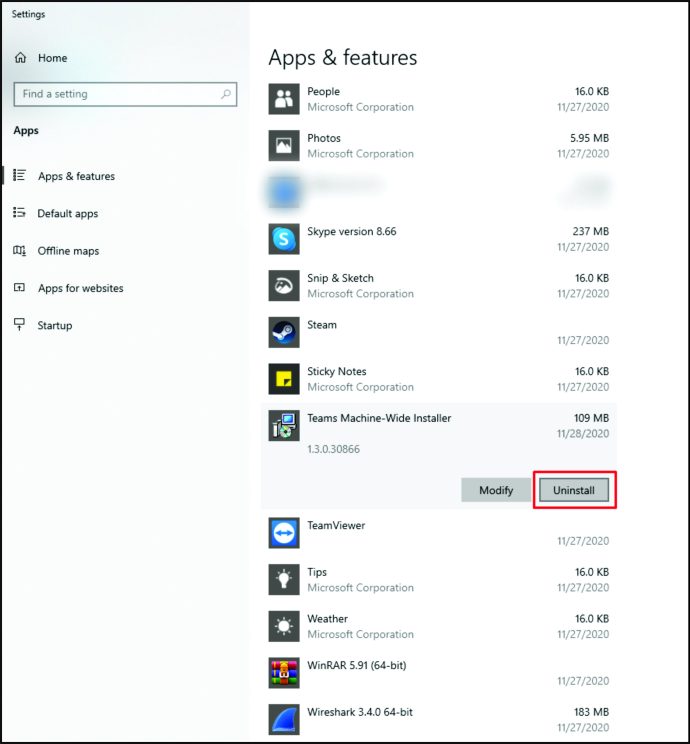
- ยืนยันว่าคุณต้องการลบแอพ
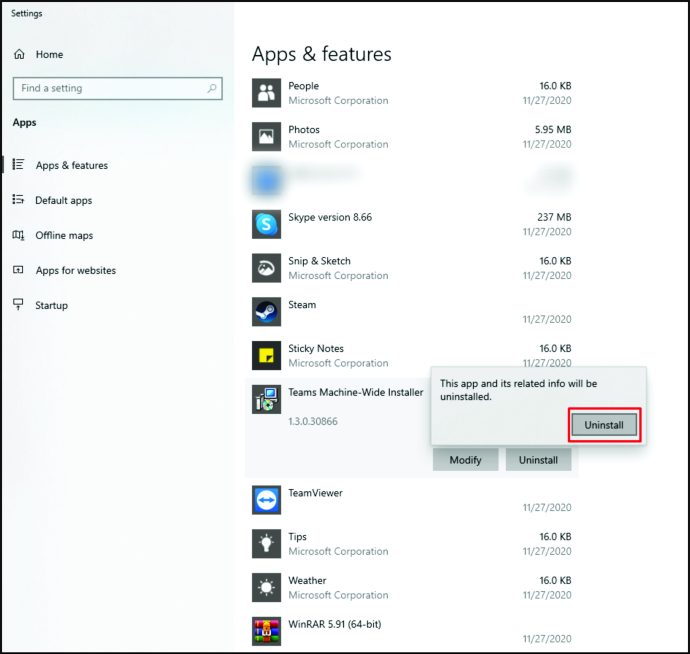
บันทึก: จำเป็นต้องถอนการติดตั้ง “Teams Machine-Wide Installer” ด้วย การลืมทำจะไม่ถอนการติดตั้ง Microsoft Teams บน Windows 10 ของคุณ แม้ว่าคุณจะลบแอปออกแล้วก็ตาม ดังนั้น ตรวจสอบให้แน่ใจว่าได้ลบ “Teams Machine-Wide Installer”
วิธีถอนการติดตั้ง Microsoft Teams บน Windows 10 ผ่านแผงควบคุม
อีกวิธีในการถอนการติดตั้ง Microsoft Teams บน Windows 10 คือผ่านแผงควบคุม ทำตามขั้นตอนเหล่านี้:
- แตะที่ปุ่ม Windows ที่ด้านล่างซ้ายของหน้าจอ
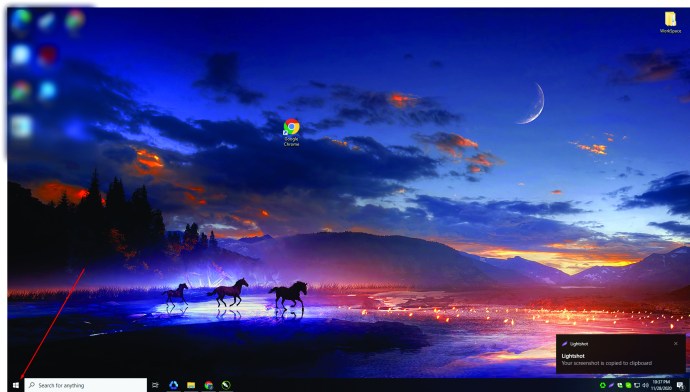
- จากนั้นพิมพ์ "แผงควบคุม"
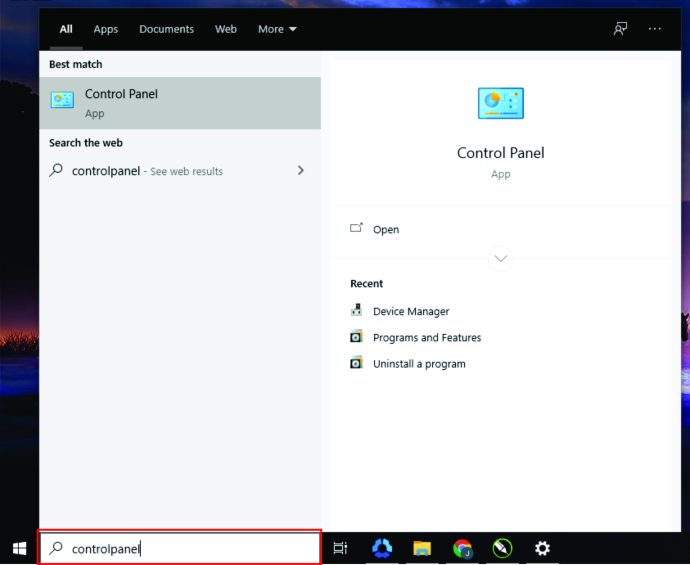
- คลิก "เปิด" เพื่อเปิด "แผงควบคุม"
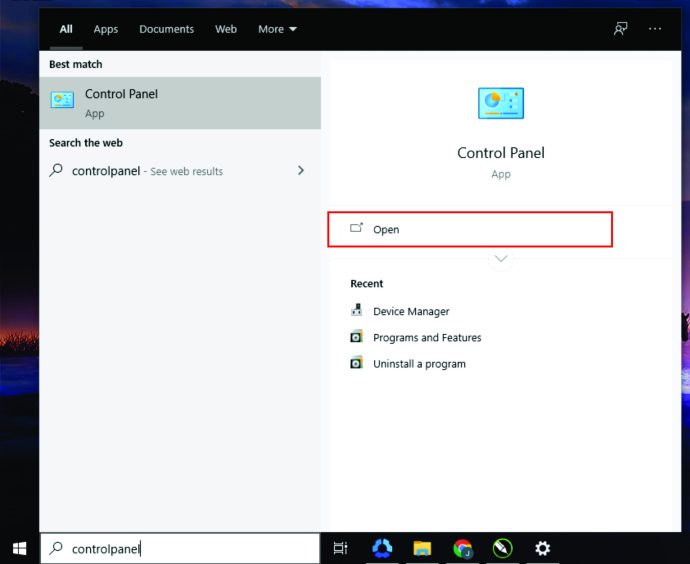
- จากนั้นแตะที่ "โปรแกรม"
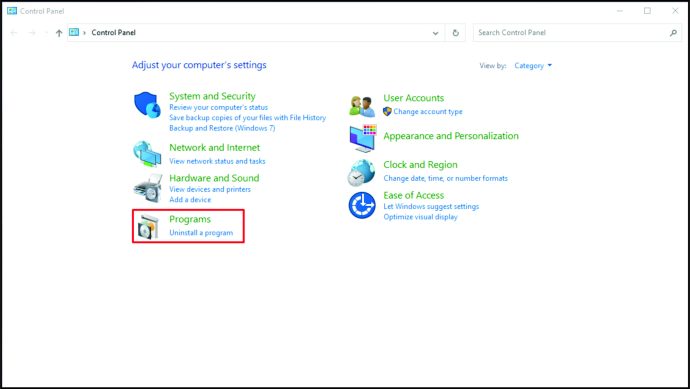
- ในส่วน "โปรแกรมและคุณลักษณะ" ให้เลือก "ถอนการติดตั้งโปรแกรม"
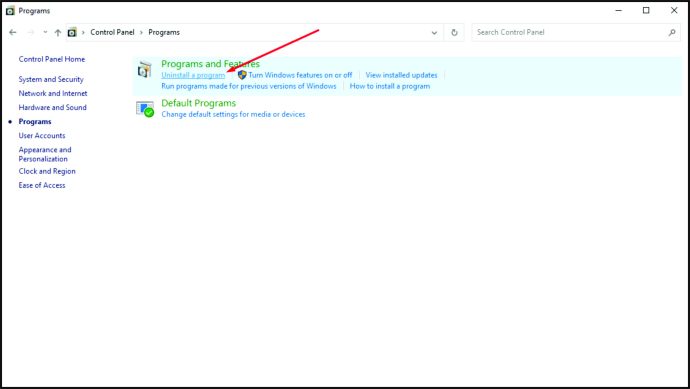
- เลื่อนลงมาจนกว่าคุณจะเห็น “Microsoft Teams”
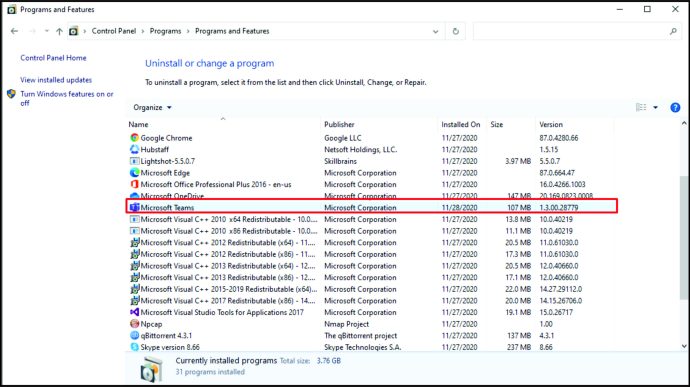
- คลิกขวาที่มันแล้วแตะ "ถอนการติดตั้ง"
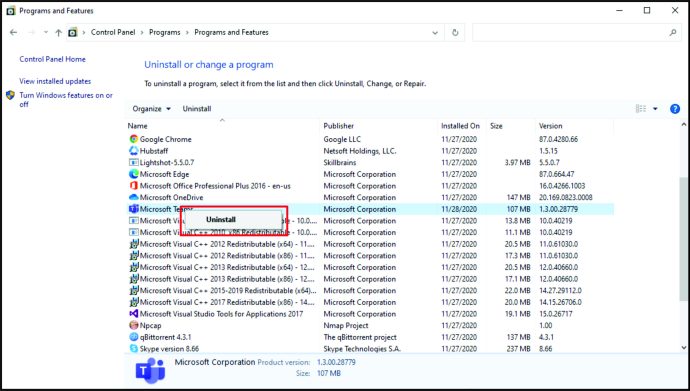
- ค้นหา "ตัวติดตั้งทั่วทั้งเครื่องของทีม"
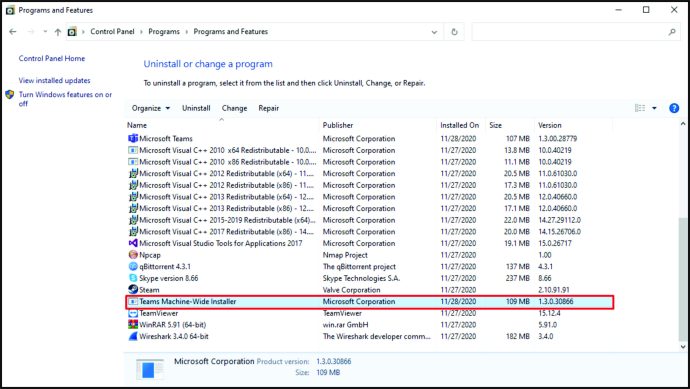
- คลิกขวาที่มันแล้วกด “ถอนการติดตั้ง”
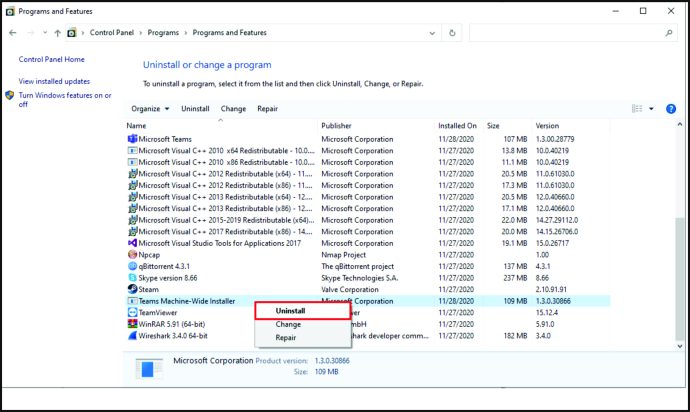
ไปเลย! คุณถอนการติดตั้ง Microsoft Teams จาก Windows 10 สำเร็จแล้ว
วิธีถอนการติดตั้ง Microsoft Teams บน Mac
หากคุณมี Mac ให้ตรวจสอบขั้นตอนด้านล่างเพื่อถอนการติดตั้ง Microsoft Teams:
- ก่อนอื่น ตรวจสอบให้แน่ใจว่า Microsoft Teams ยังไม่ได้เปิดตัว ถ้าใช่ ให้ปิด
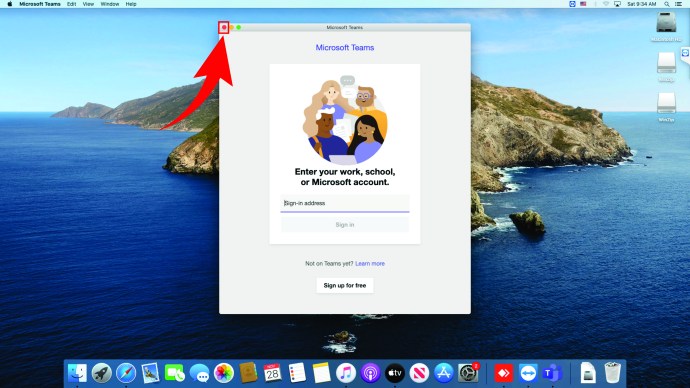
- วางเมาส์เหนือท่าเรือแล้วแตะที่ไอคอน "Finder" จากนั้นคลิกที่ "แอปพลิเคชัน"
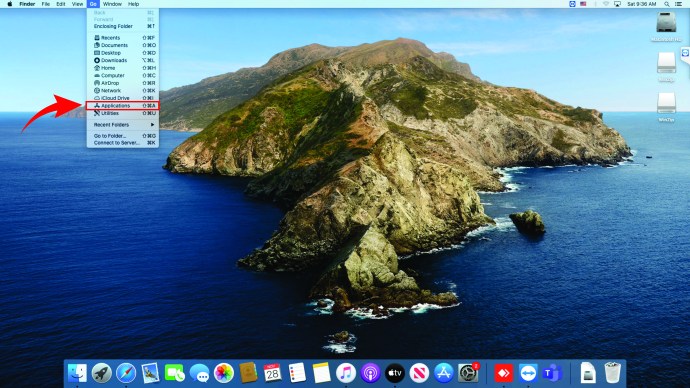
- ค้นหา "Microsoft Teams" และย้ายไปที่ถังขยะในเอกสาร
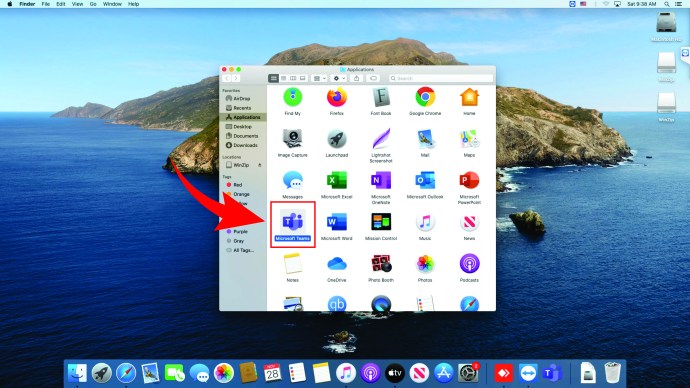
- คลิกขวาที่ถังขยะ
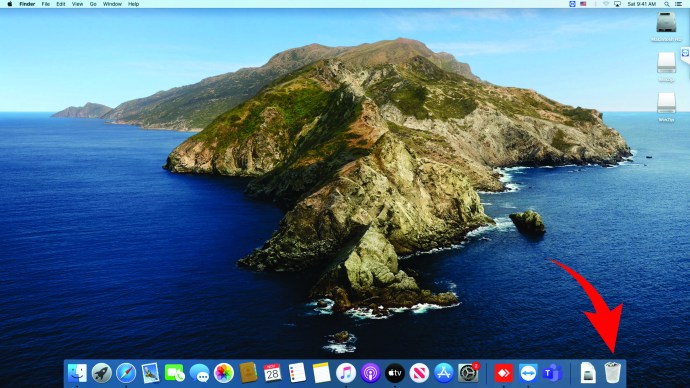
- คลิกที่ "ล้างถังขยะ"
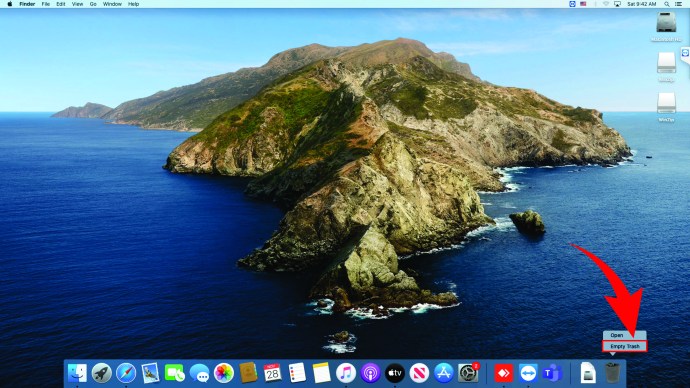
เมื่อถอนการติดตั้ง Microsoft Teams จาก Mac ให้ทำตามขั้นตอนสุดท้าย เพื่อให้แน่ใจว่าคุณจะลบแอพออกตลอดไป
วิธีถอนการติดตั้ง Microsoft Teams บน Linux
ผู้ที่ใช้ Linux และต้องการถอนการติดตั้ง Microsoft Teams ต้องทำสิ่งนี้:
- เปิดเทอร์มินัลโดยกด "Ctrl" "Alt" และ "T"
- จากนั้นพิมพ์ sudo apt-get remove ต่อไปนี้
- กด "Enter"
วิธีถอนการติดตั้ง Microsoft Teams บน iPhone
บางคนใช้ Microsoft Teams บน iPhone แต่ถ้าพวกเขาต้องการลบแอพนี้ จะทำอย่างไร? ทำตามขั้นตอนด้านล่าง:
- ค้นหา “Microsoft Teams” บน iPhone ของคุณ
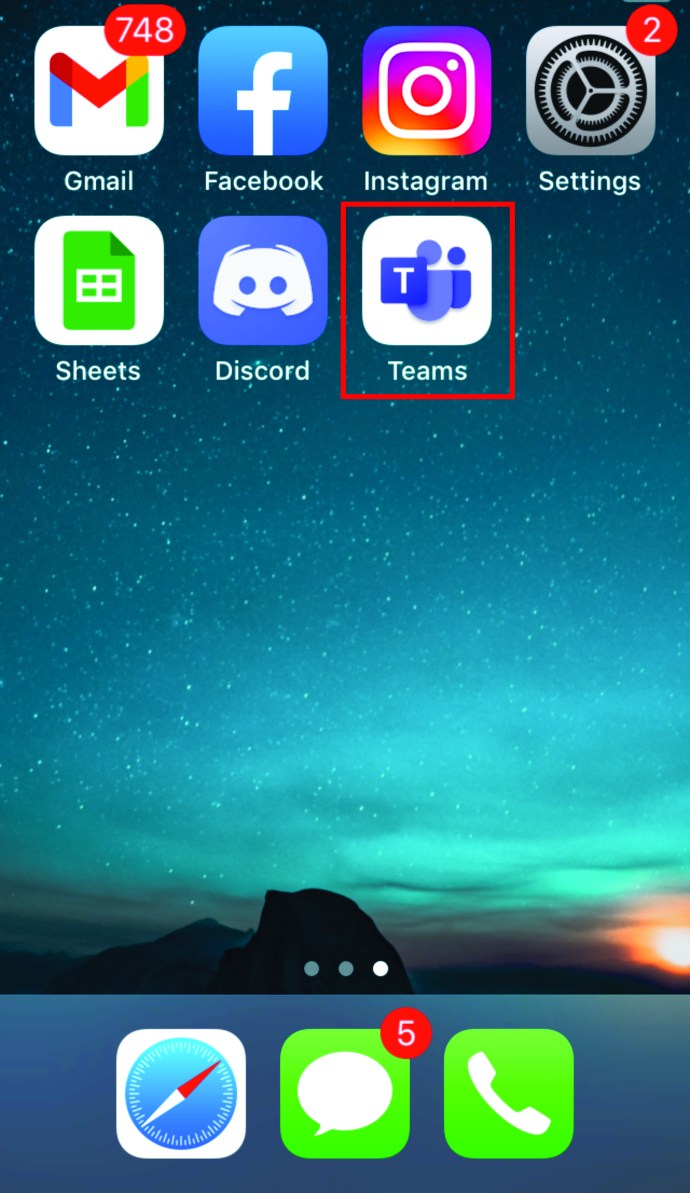
- กดค้างไว้สักครู่
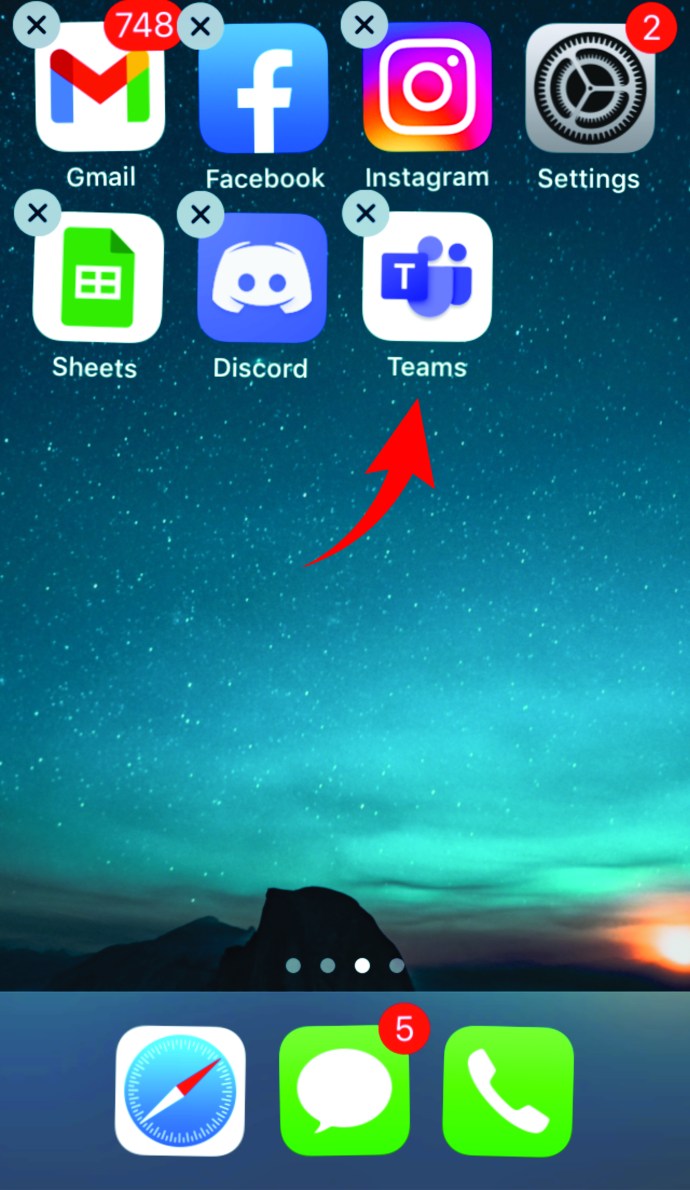
- คลิกที่ "ลบแอพ"
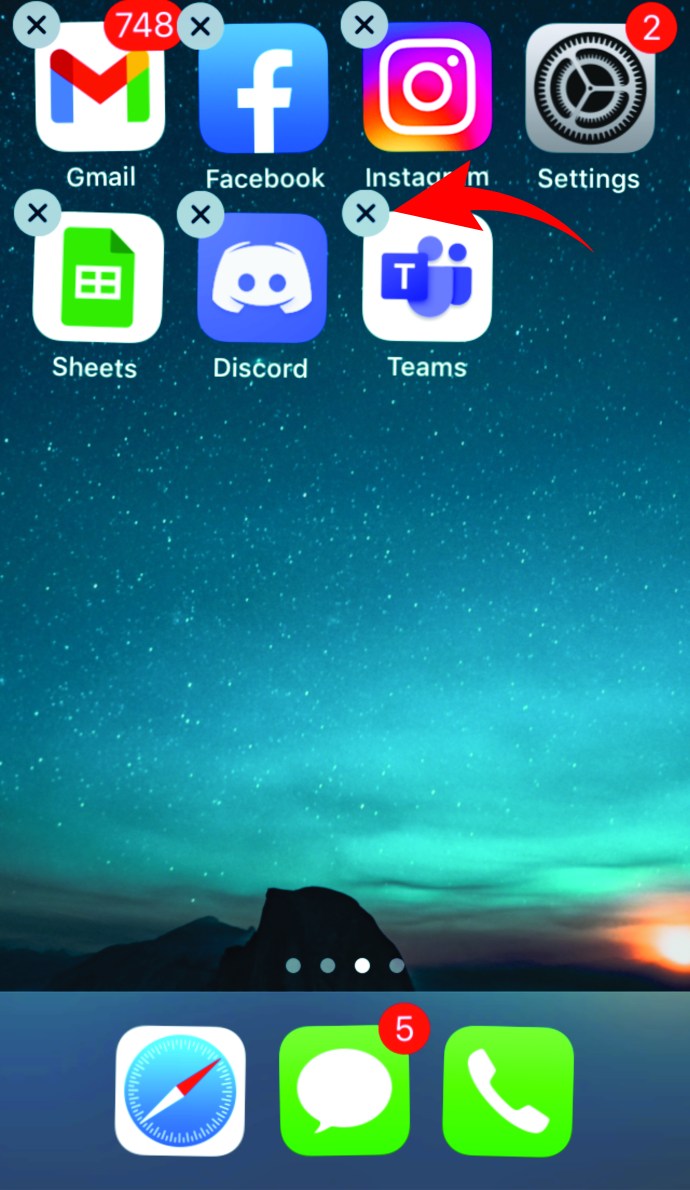
- ยืนยันว่าคุณต้องการลบโดยคลิก "ลบ"
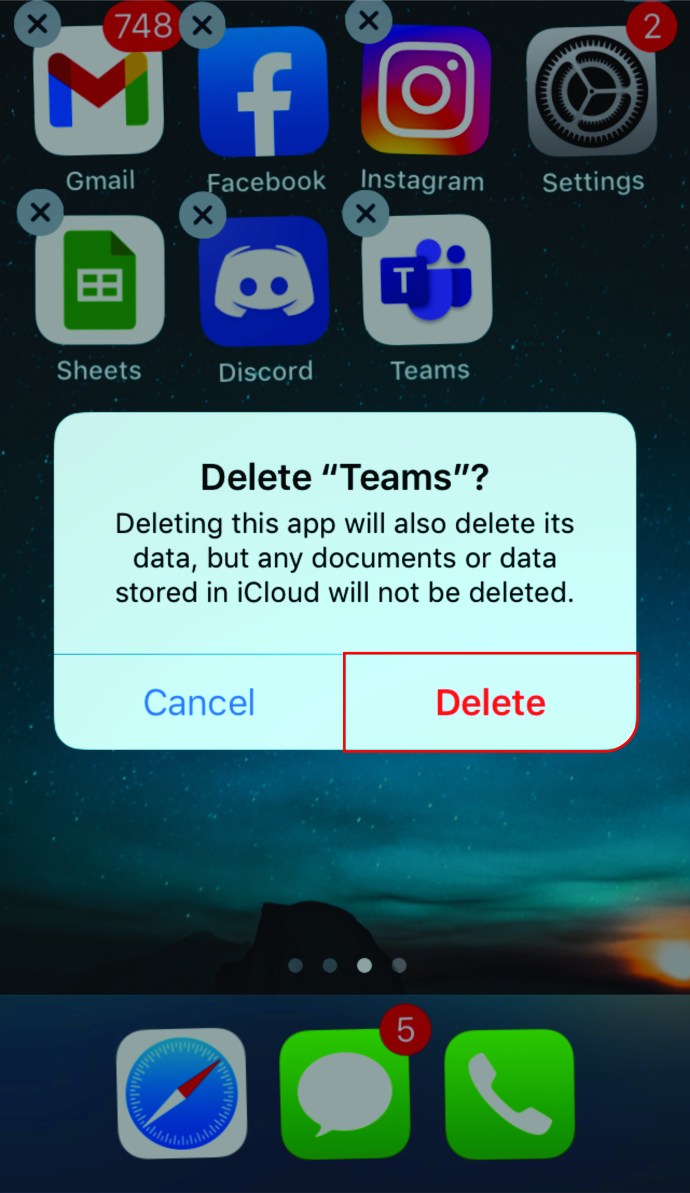
มันง่ายอย่างนั้น!
วิธีถอนการติดตั้ง Microsoft Teams บน iPad
หากคุณได้ติดตั้ง Microsoft Teams บน iPad ของคุณ มีสองวิธีในการถอนการติดตั้งแอป ตรวจสอบพวกเขาออกในส่วนถัดไป
การถอนการติดตั้ง Microsoft Teams บน iPad จากหน้าจอหลัก
หากมีไอคอน Microsoft Teams บนหน้าจอหลัก วิธีถอนการติดตั้งแอปมีดังนี้
- ค้นหาแอปบนหน้าจอหลัก
- คลิกที่มันค้างไว้สักครู่
- แอปจะเริ่มกระดิก
- มองหา "X" ที่มุมซ้ายบนของแอป
- คลิกที่มัน
- ยืนยันว่าคุณต้องการถอนการติดตั้งแอปโดยกดปุ่ม "ลบ"
ถอนการติดตั้ง Microsoft Teams บน iPad จากการตั้งค่า
อีกวิธีในการถอนการติดตั้ง Microsoft Teams บน iPad มาจากคุณสมบัติการตั้งค่า นี่คือวิธีการ:
- ตรงไปที่ "การตั้งค่า"
- คลิกที่ "ทั่วไป"
- แตะที่ "ที่เก็บข้อมูลและการใช้งาน iCloud"
- คลิกที่ "จัดการที่เก็บข้อมูล"
- ค้นหา “Microsoft Teams”
- คลิกที่แอพ
- จากนั้นแตะ "ลบแอป"
วิธีถอนการติดตั้ง Microsoft Teams บน Android
ผู้ที่ใช้ Android สามารถถอนการติดตั้ง Microsoft Teams ได้หลายวิธี ตรวจสอบด้านล่าง
การถอนการติดตั้ง Microsoft Teams บน Android จากหน้าจอหลัก
หากมีไอคอน Microsoft บนหน้าจอหลัก การลบจะค่อนข้างง่าย นี่คือวิธีการ:
- ค้นหาแอพและคลิกที่มัน
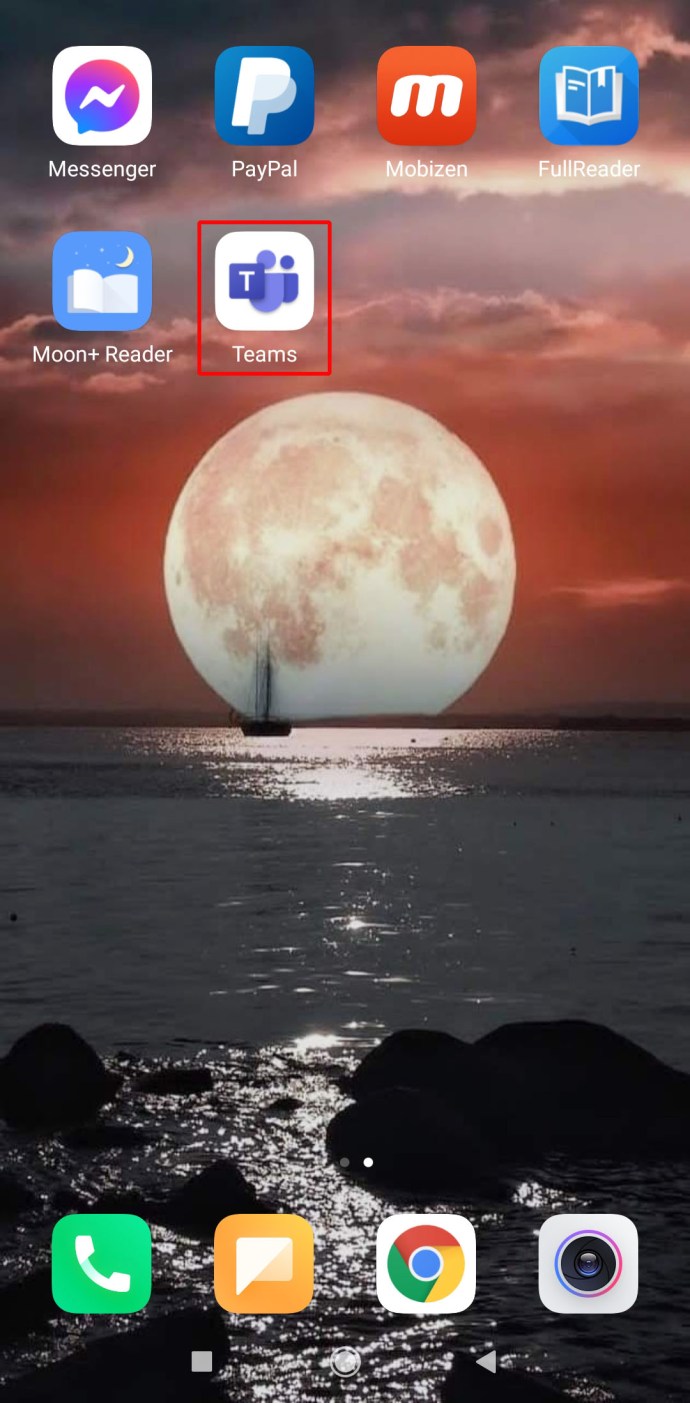
- กดค้างไว้สักครู่
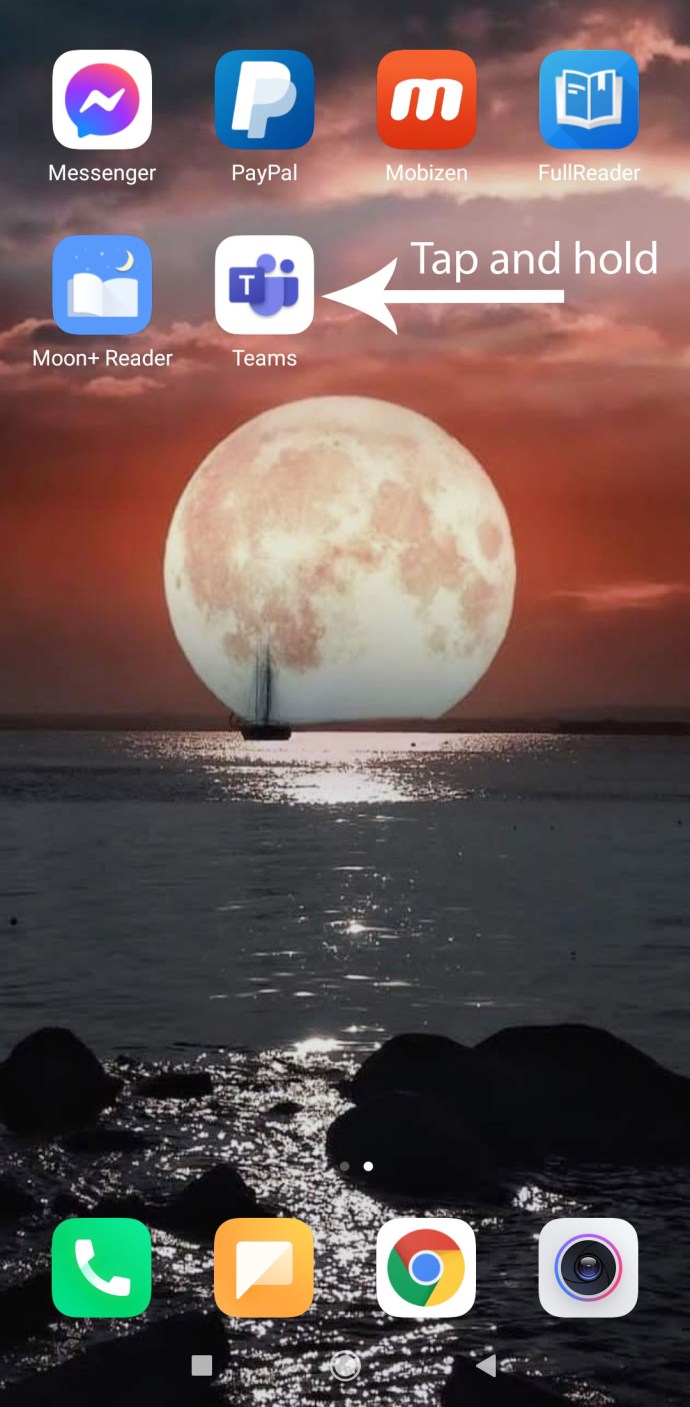
- คุณจะเห็นตัวเลือก "ถอนการติดตั้ง" คลิกที่มัน

- ยืนยันว่าคุณต้องการลบแอพ
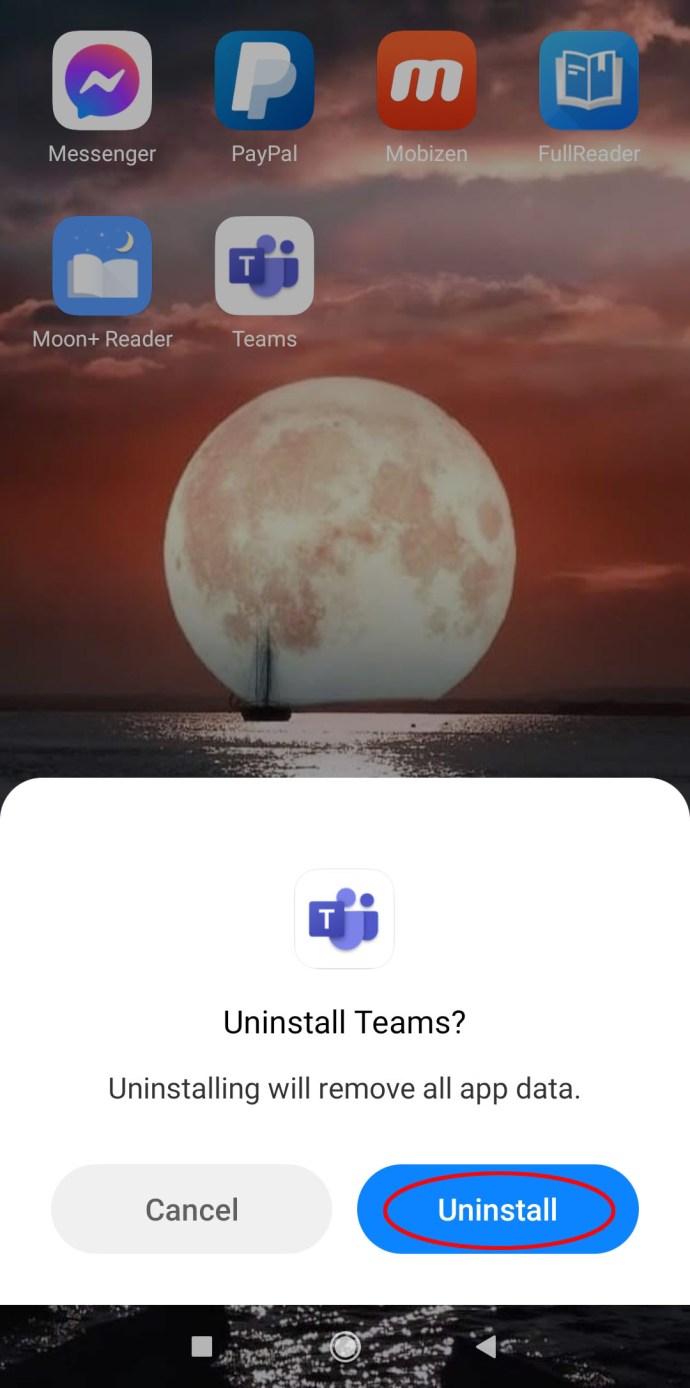
การถอนการติดตั้ง Microsoft Teams บน Android จาก Play Store
นอกจากนี้ยังสามารถลบ Microsoft Teams ออกจาก Play Store ได้อีกด้วย ทำตามขั้นตอนเหล่านี้:
- เปิด Play สโตร์
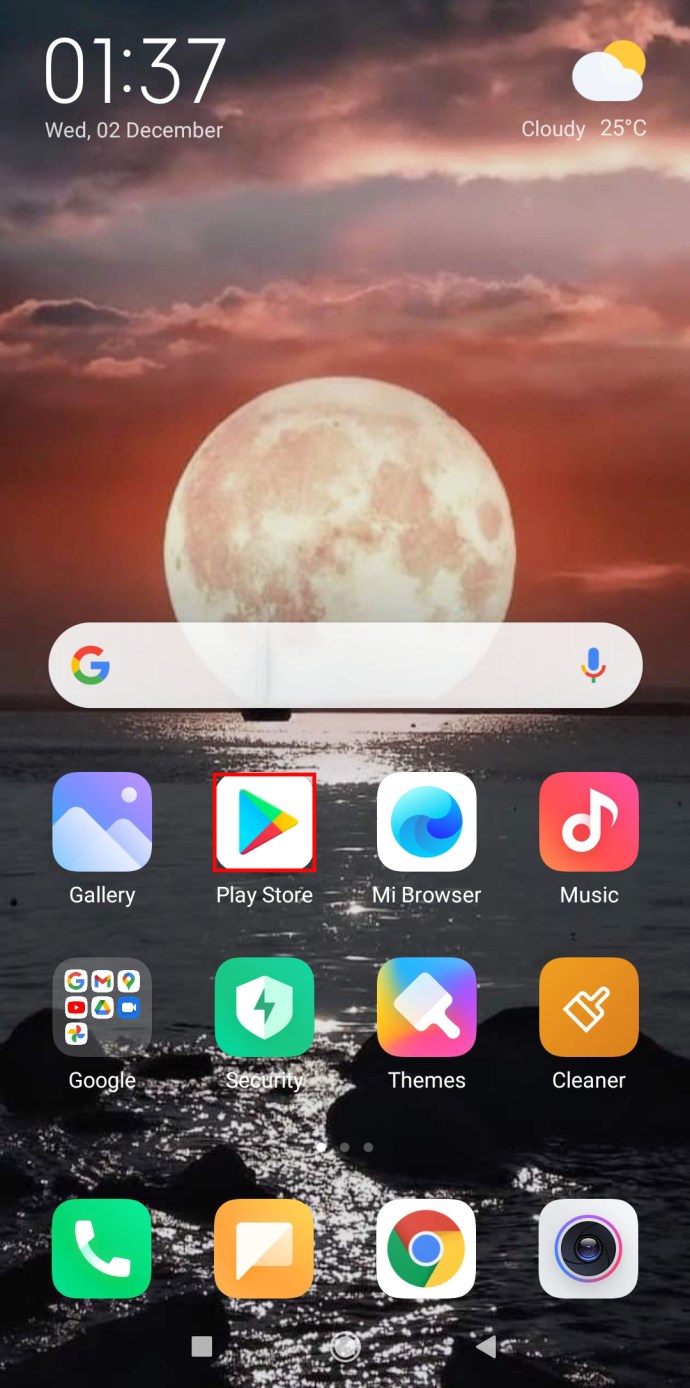
- คลิกที่เมนูแฮมเบอร์เกอร์ที่มุมบนซ้ายของหน้าจอ
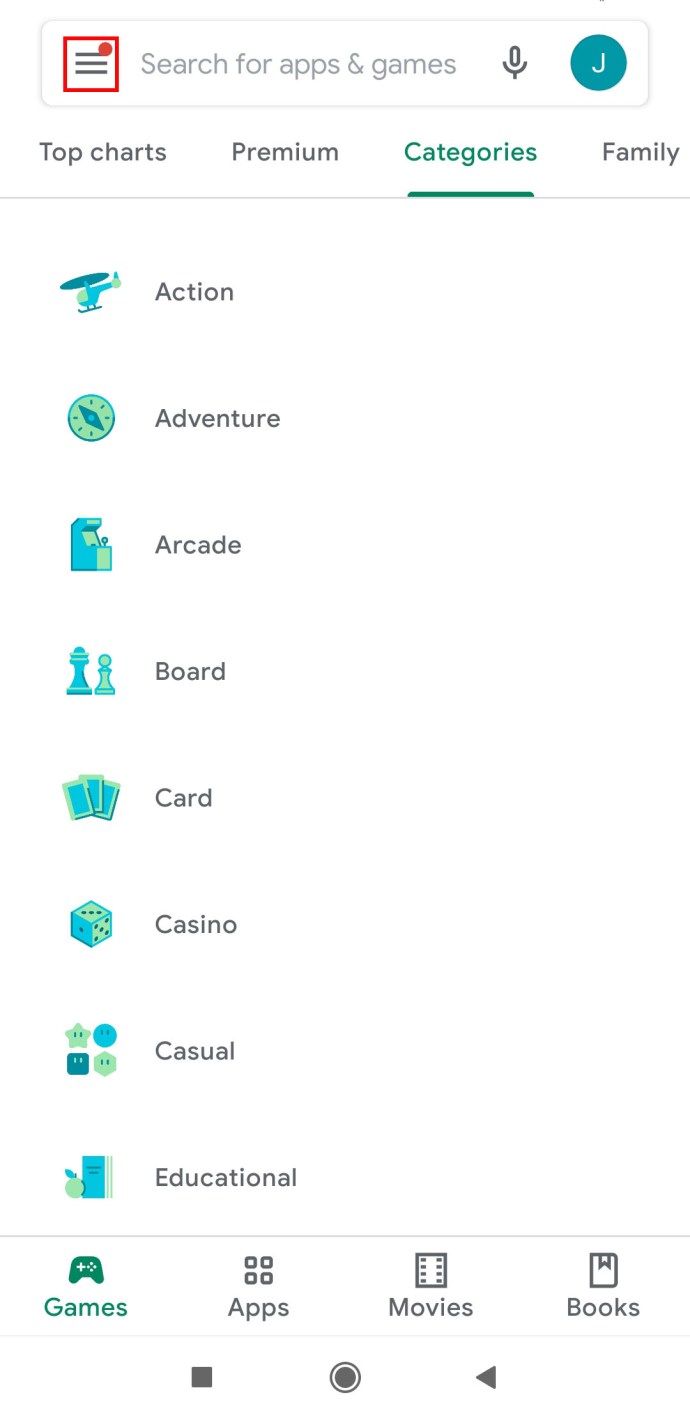
- จากนั้นเลือก "แอปและเกมของฉัน"
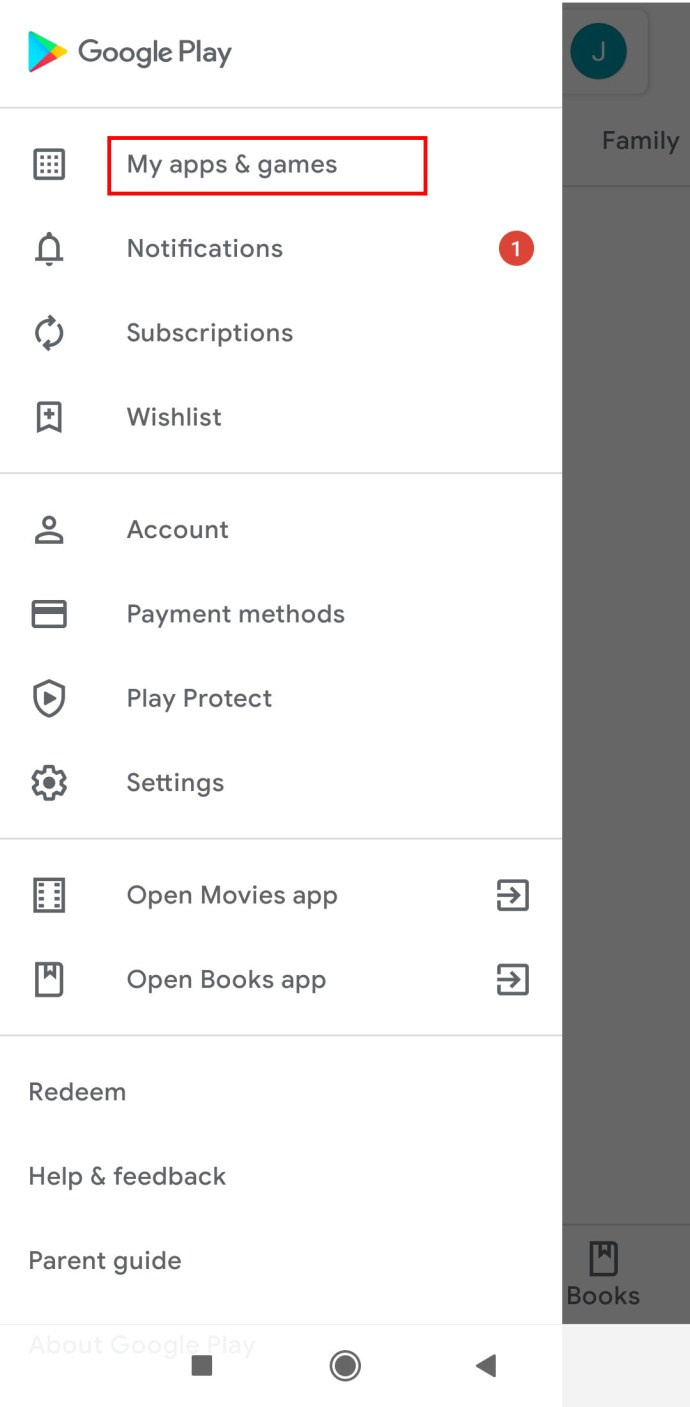
- แตะที่แผง "ติดตั้ง"
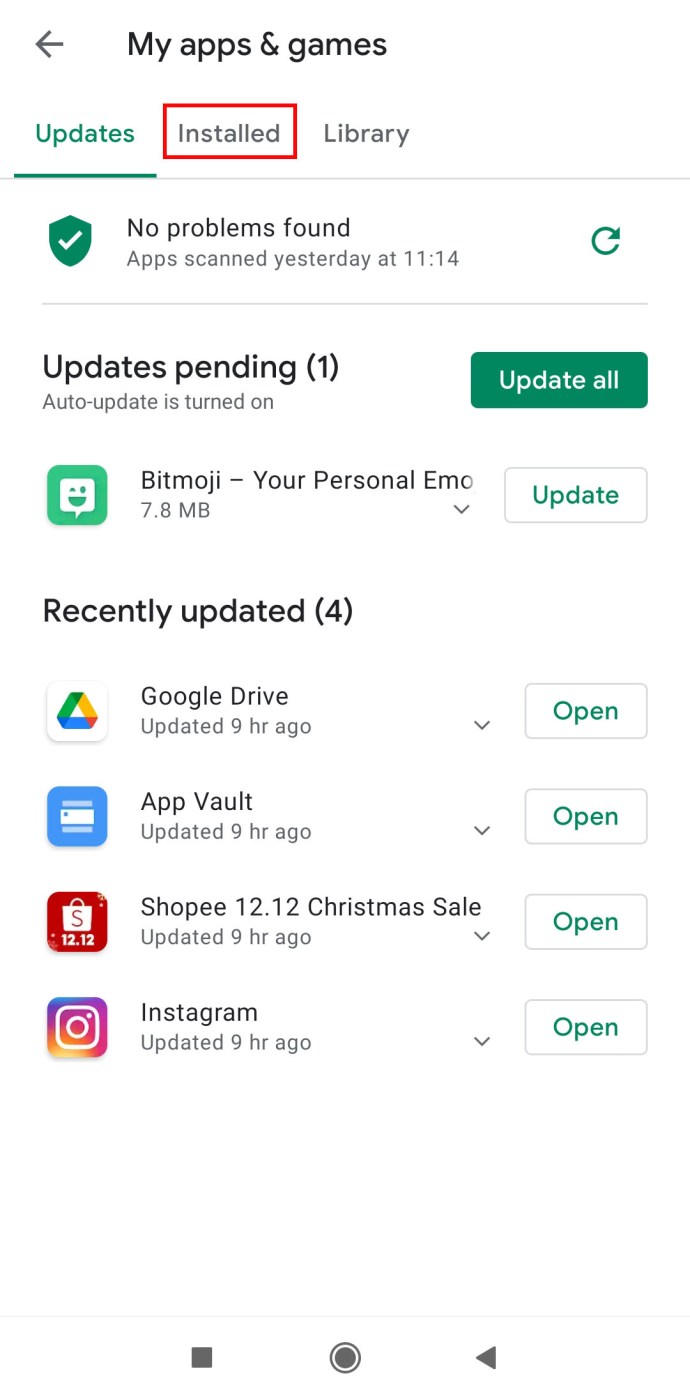
- มองหา “Microsoft Teams”
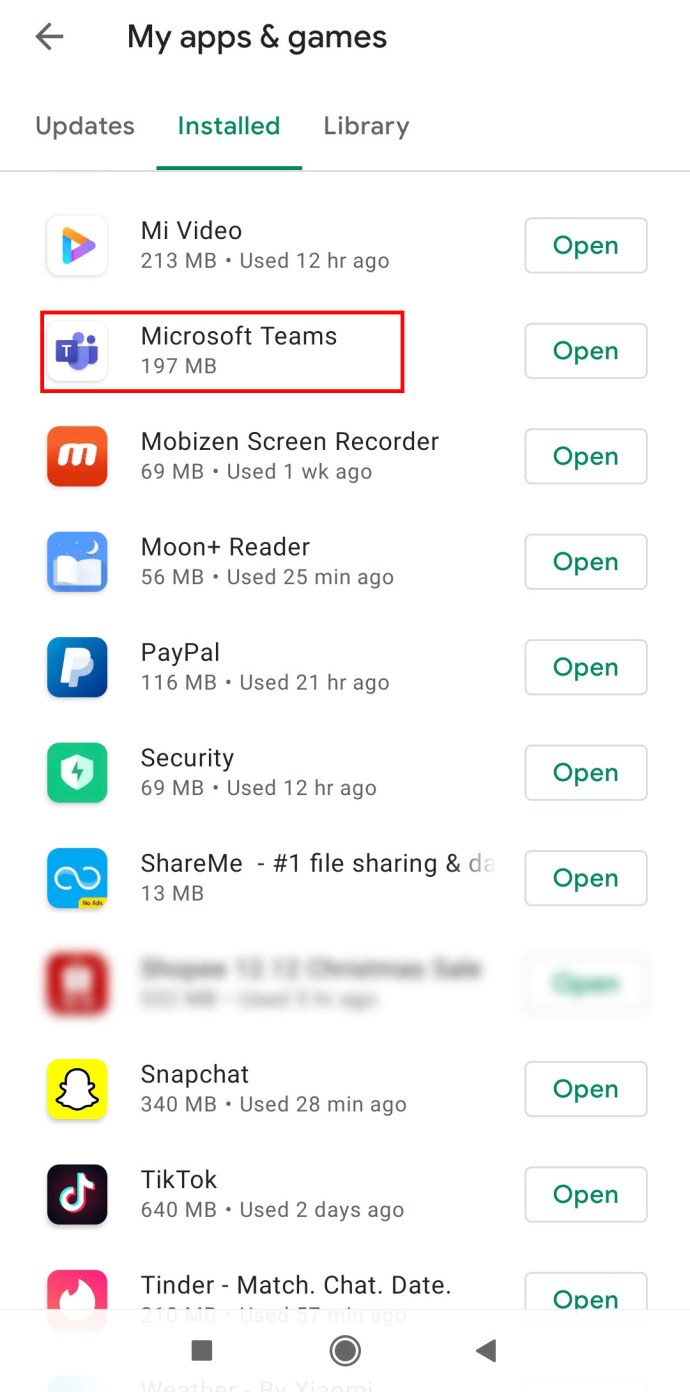
- แตะที่แอพ
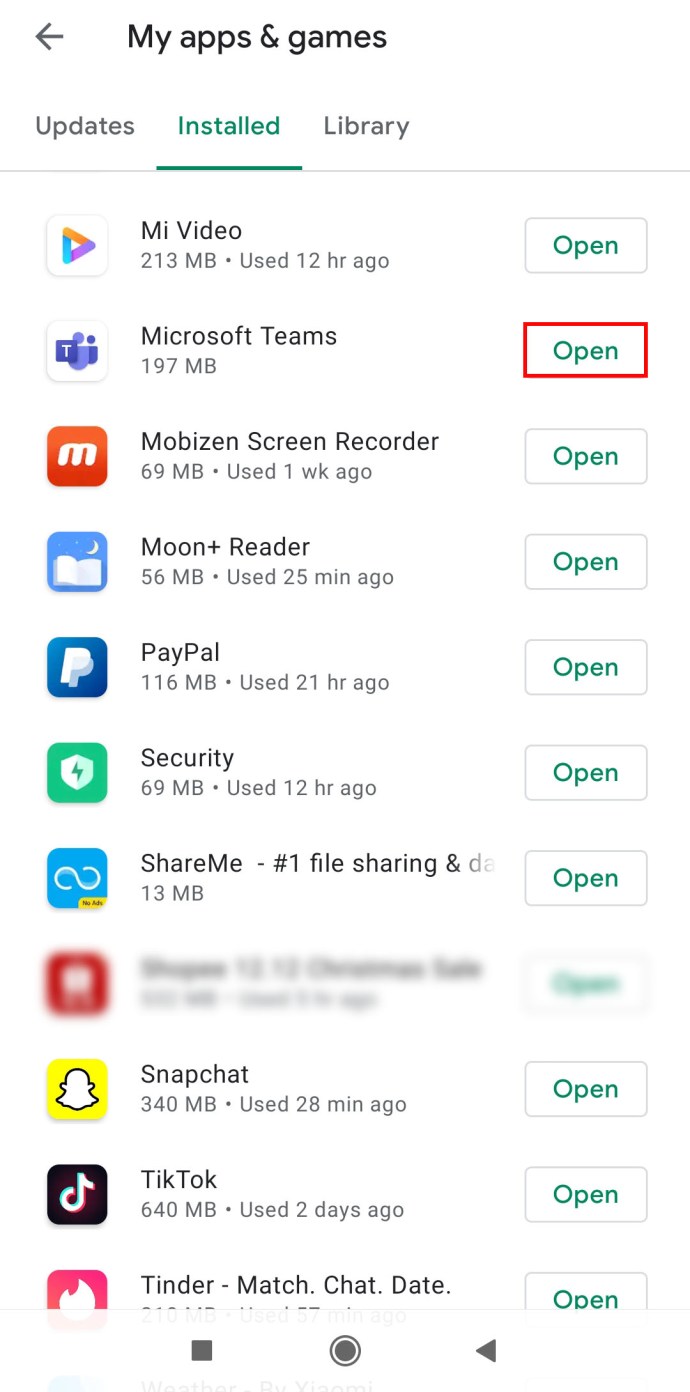
- คลิกที่ปุ่ม “ถอนการติดตั้ง” ใต้ไอคอนแอพ
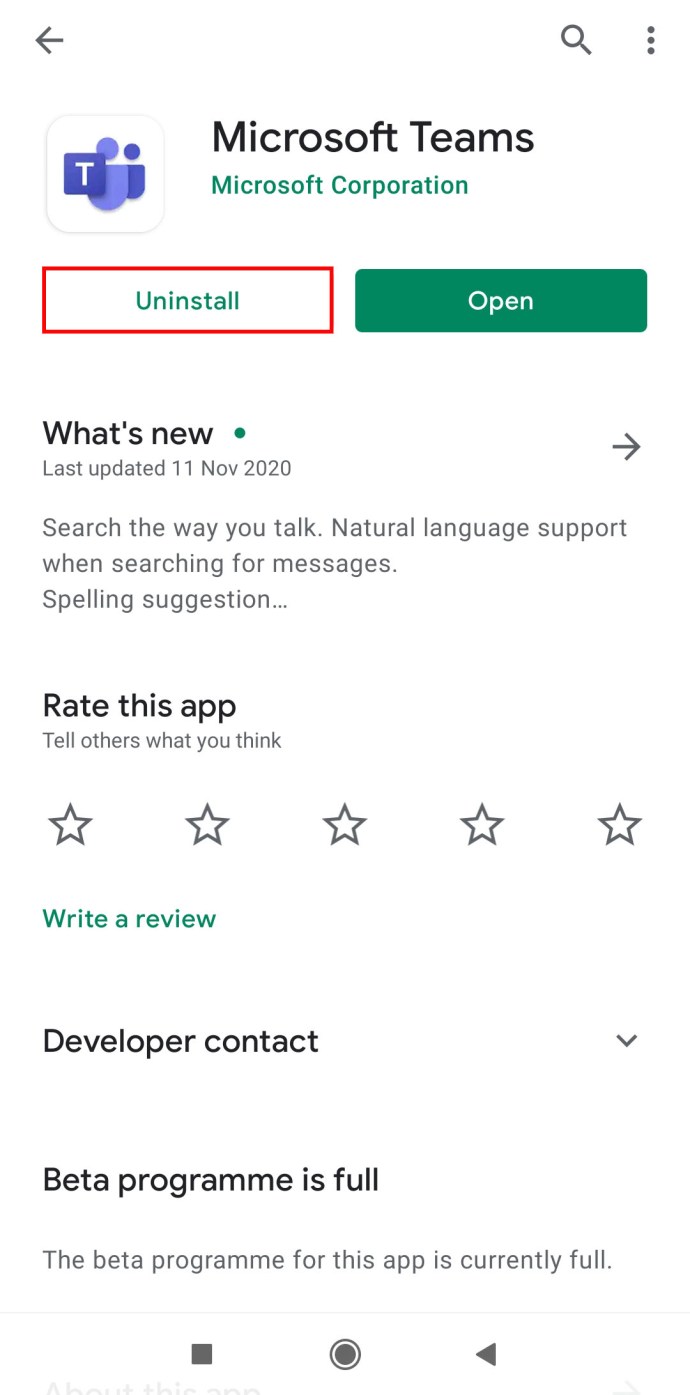
- ยืนยันว่าคุณต้องการลบแอพ

ถอนการติดตั้ง Microsoft Teams บน Android จากการตั้งค่า
หากต้องการถอนการติดตั้ง Microsoft Teams จากการตั้งค่า ให้ทำดังนี้
- เปิด "การตั้งค่า"

- คลิกที่ "แอพ"
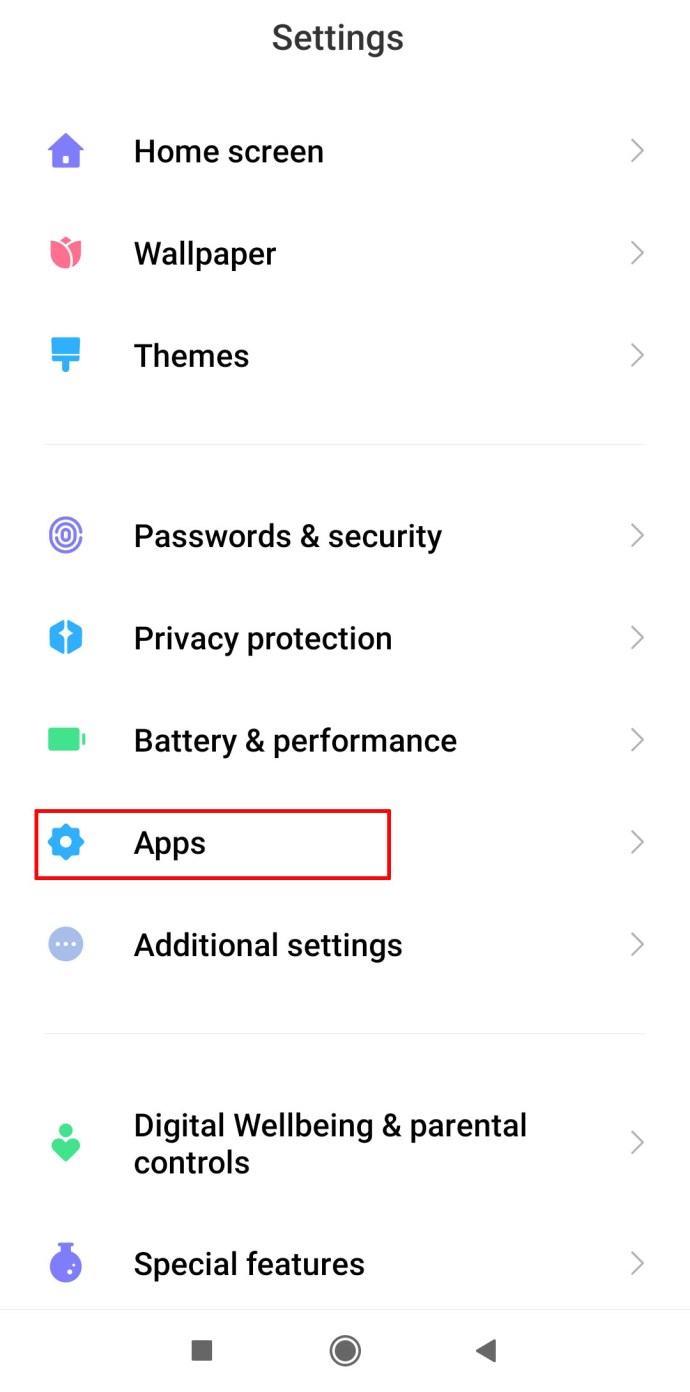
- ค้นหา "Microsoft Teams" และคลิกที่มัน
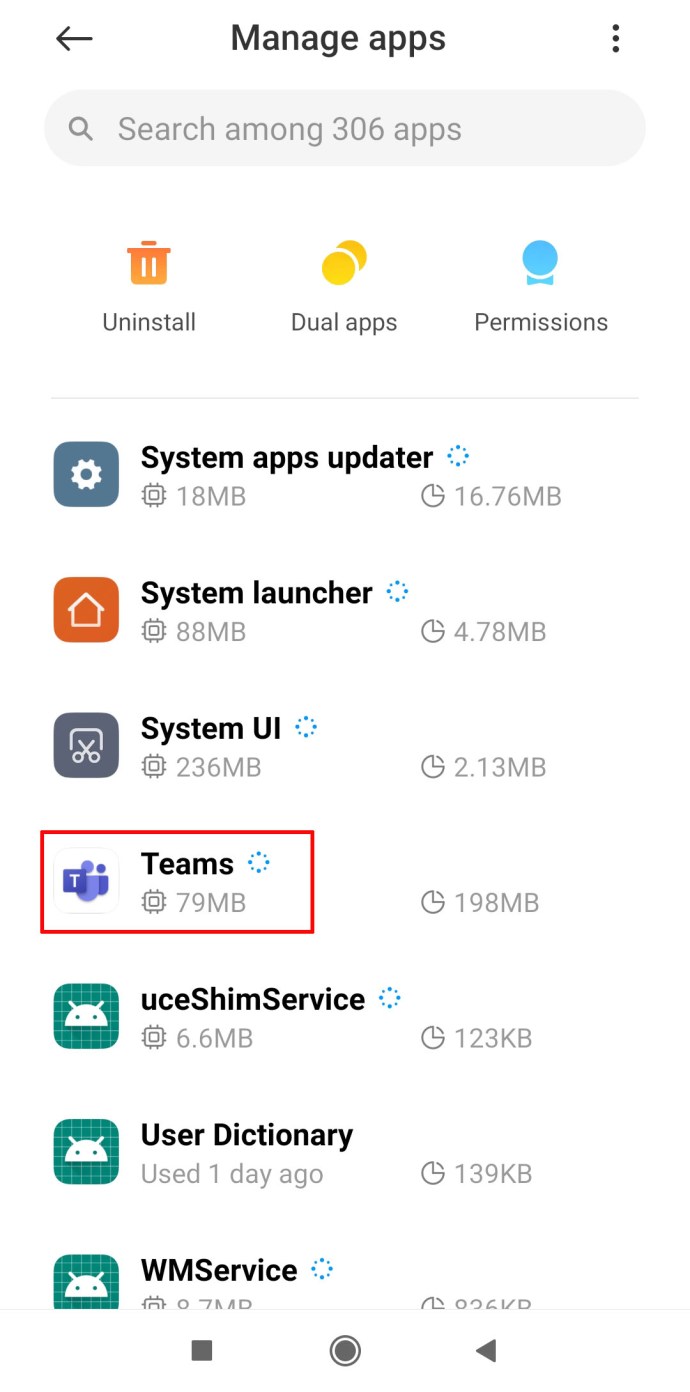
- สุดท้ายให้กด "ถอนการติดตั้ง"
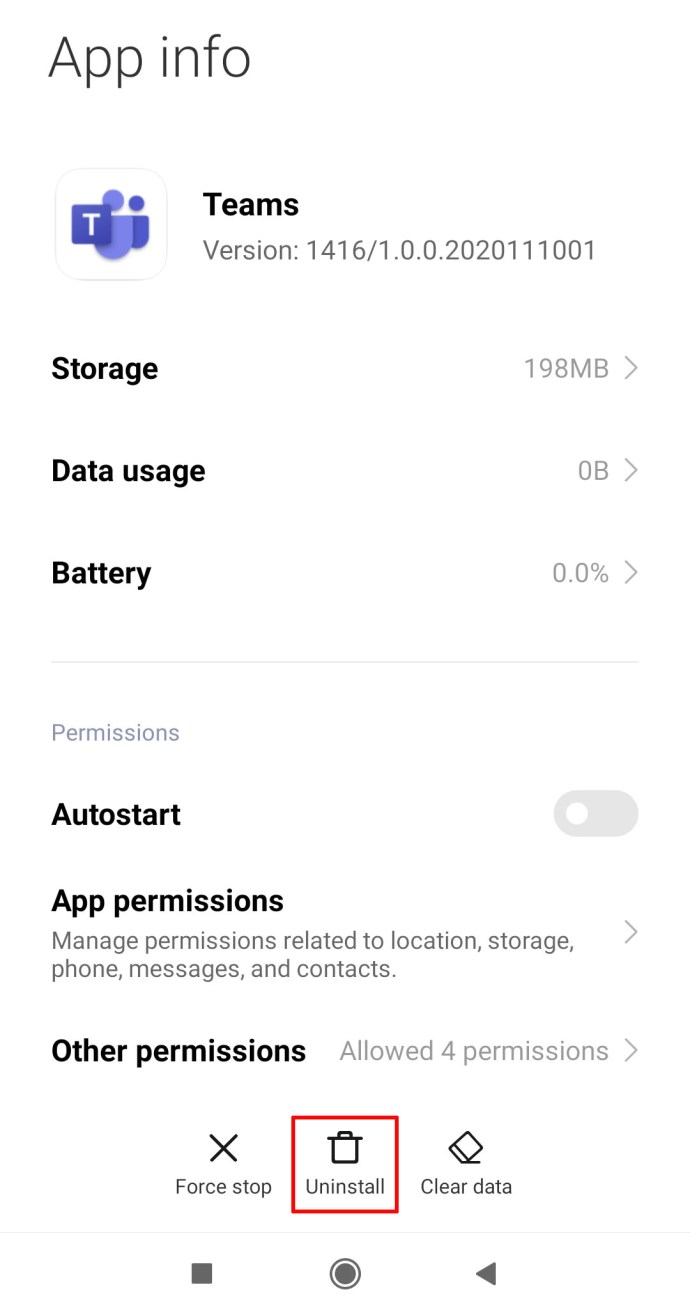
วิธีถอนการติดตั้ง Microsoft Teams โดยใช้ Command Line
หากคุณต้องการถอนการติดตั้ง Microsoft Teams โดยใช้บรรทัดคำสั่ง นี่คือสิ่งที่คุณควรทำ:
- คลิกที่ปุ่ม Windows ที่ส่วนล่างซ้ายของหน้าจอ
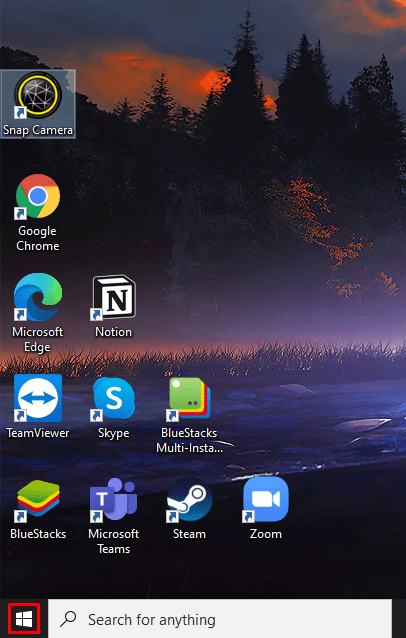
- พิมพ์ “PowerShell”
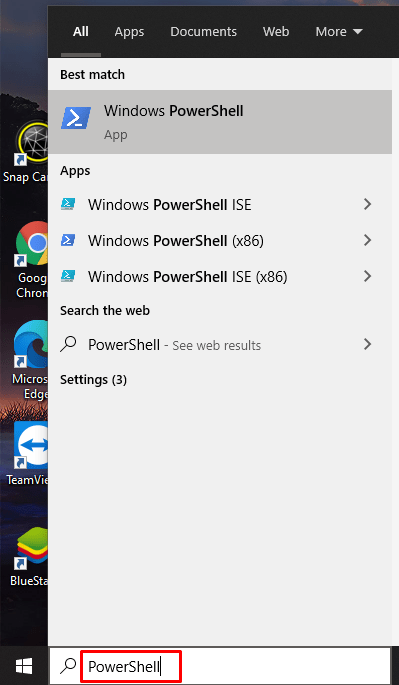
- คลิกขวาที่มันแล้วแตะ "เรียกใช้ในฐานะผู้ดูแลระบบ"
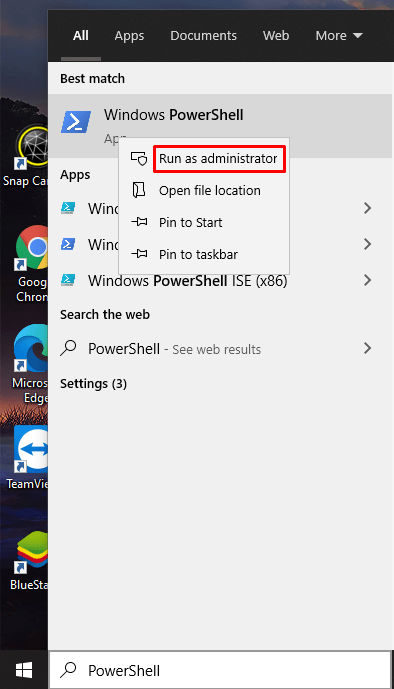
- จากนั้นคัดลอกสิ่งต่อไปนี้:
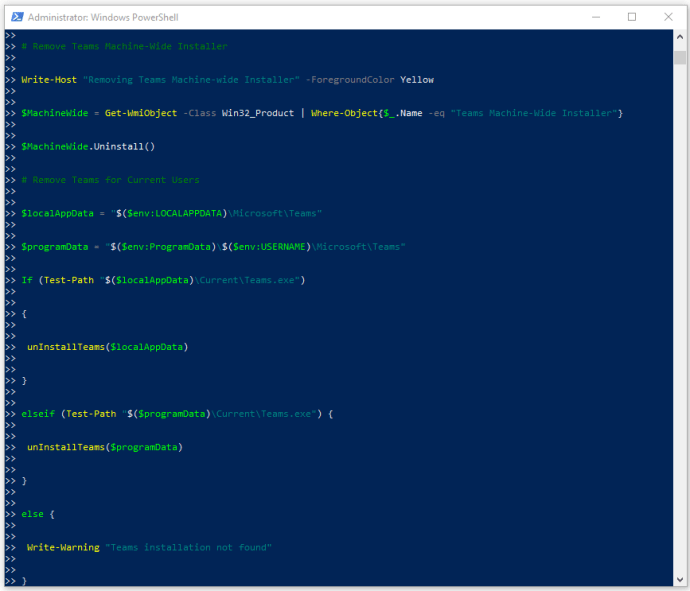
ฟังก์ชัน unInstallTeams ($เส้นทาง) {
$clientInstaller = “$($path)\Update.exe”
ลอง {
$process = เริ่มกระบวนการ -FilePath “$clientInstaller” -ArgumentList “–uninstall /s” -PassThru -Wait -ErrorAction STOP
ถ้า ($process.ExitCode -ne 0)
{
ข้อผิดพลาดในการเขียน “การถอนการติดตั้งล้มเหลวด้วยรหัสออก $($process.ExitCode)”
}
}
จับ {
ข้อผิดพลาดในการเขียน $_.Exception.Message
}
}
# ลบโปรแกรมติดตั้งทั่วทั้งเครื่อง
เขียนโฮสต์ "การลบทีมตัวติดตั้งทั่วทั้งเครื่อง" - พื้นหน้าสีเหลือง
$MachineWide = รับ-WmiObject -คลาส Win32_Product | Where-Object{$_.Name -eq “Teams Machine-Wide Installer”}
$MachineWide.Uninstall()
# ลบทีมสำหรับผู้ใช้ปัจจุบัน
$localAppData = “$($env:LOCALAPPDATA)\Microsoft\Teams”
$programData = “$($env:ProgramData)\$($env:USERNAME)\Microsoft\Teams”
ถ้า (เส้นทางทดสอบ “$($localAppData)\Current\Teams.exe”)
{
unInstallTeams($localAppData)
}
elseif (เส้นทางทดสอบ “$($programData)\Current\Teams.exe”) {
ถอนการติดตั้งทีม($programData)
}
อื่น {
คำเตือนการเขียน "ไม่พบการติดตั้งทีม"
}
- แตะ "เข้าสู่"
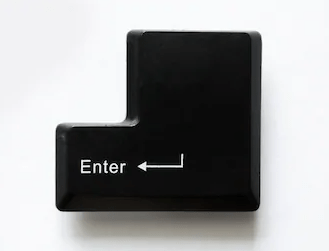
การทำเช่นนั้นจะเป็นการลบ Microsoft Teams บน Windows ผ่านทางบรรทัดคำสั่ง
วิธีถอนการติดตั้ง Microsoft Teams สำหรับผู้ใช้ทั้งหมด
หากต้องการถอนการติดตั้ง Microsoft Teams สำหรับผู้ใช้ทั้งหมด คุณควรดำเนินการดังนี้:
- คลิกที่ปุ่ม Windows ที่ส่วนล่างซ้ายของหน้าจอ
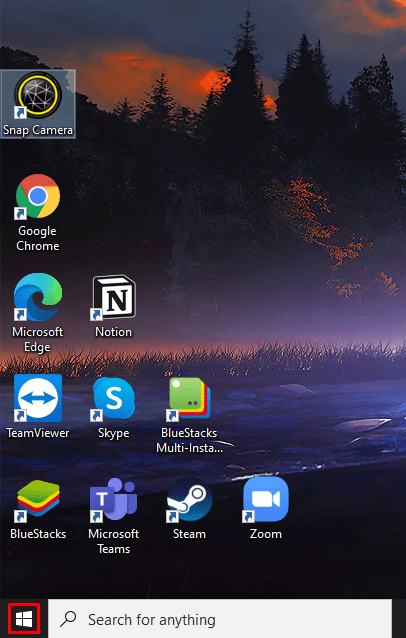
- พิมพ์ “PowerShell”
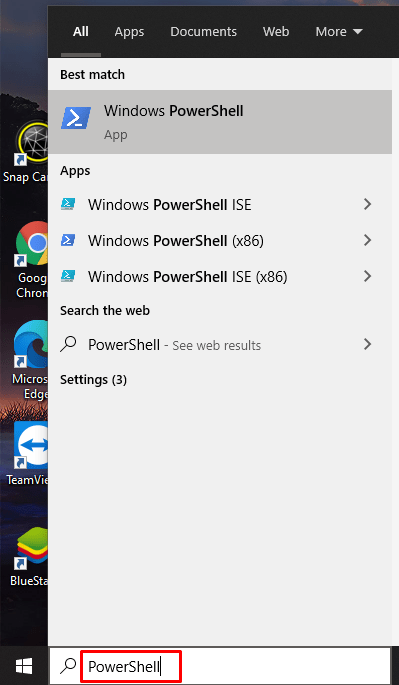
- คลิกขวาที่มันแล้วแตะ "เรียกใช้ในฐานะผู้ดูแลระบบ"
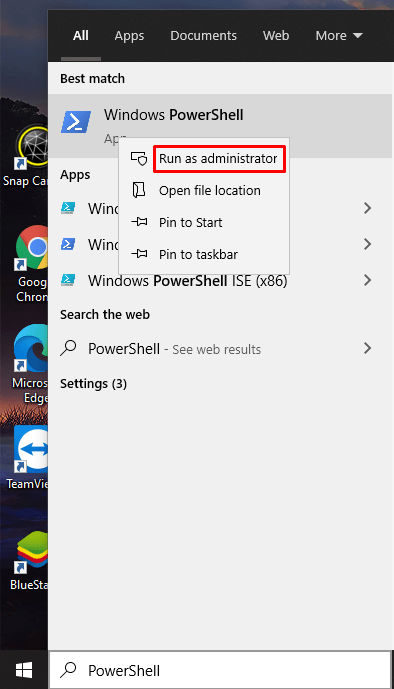
- จากนั้นคัดลอกสิ่งต่อไปนี้:
# รับผู้ใช้ทั้งหมด
$Users = Get-ChildItem -Path “$($ENV:SystemDrive)\Users”
# ประมวลผลผู้ใช้ทั้งหมด
$Users | ForEach-Object {
เขียนโฮสต์ "ผู้ใช้ในการประมวลผล: $($_.Name)" -ForegroundColor Yellow
#ระบุตำแหน่งโฟลเดอร์การติดตั้ง
$localAppData = “$($ENV:SystemDrive)\Users\$($_.Name)\AppData\Local\Microsoft\Teams”
$programData = “$($env:ProgramData)\$($_.Name)\Microsoft\Teams”
ถ้า (เส้นทางทดสอบ “$($localAppData)\Current\Teams.exe”)
{
unInstallTeams($localAppData)
}
elseif (เส้นทางทดสอบ “$($programData)\Current\Teams.exe”) {
ถอนการติดตั้งทีม($programData)
}
อื่น {
คำเตือนการเขียน "ไม่พบการติดตั้งทีมสำหรับผู้ใช้ $($_.Name)"
}
}
- กด "Enter"
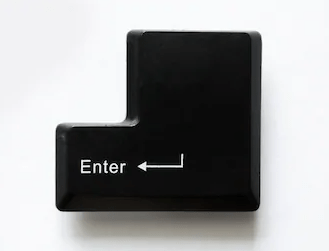
วิธีถอนการติดตั้ง Microsoft Teams อย่างถาวร
ผู้ที่ใช้ Microsoft Teams อาจมีปัญหาในการถอนการติดตั้งแอปเนื่องจากไม่ได้ถอนการติดตั้ง “Teams Machine-Wide Installer” หากต้องการนำแอปออกอย่างถาวร คุณต้องนำแอปนี้ออกด้วย นี่คือวิธีการ:
- แตะที่คีย์ Windows และพิมพ์ "การตั้งค่า"
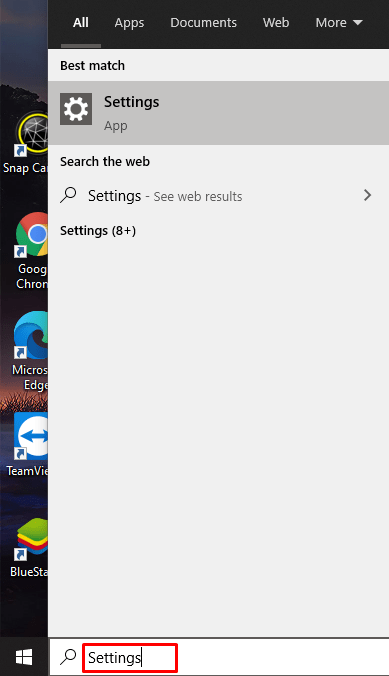
- คลิก "เปิด"
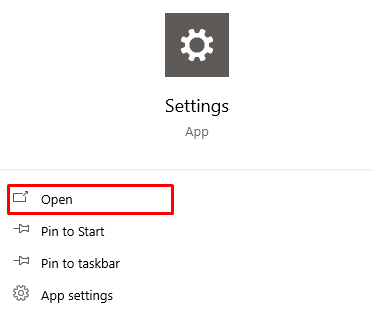
- จากนั้นเลือก "แอป"
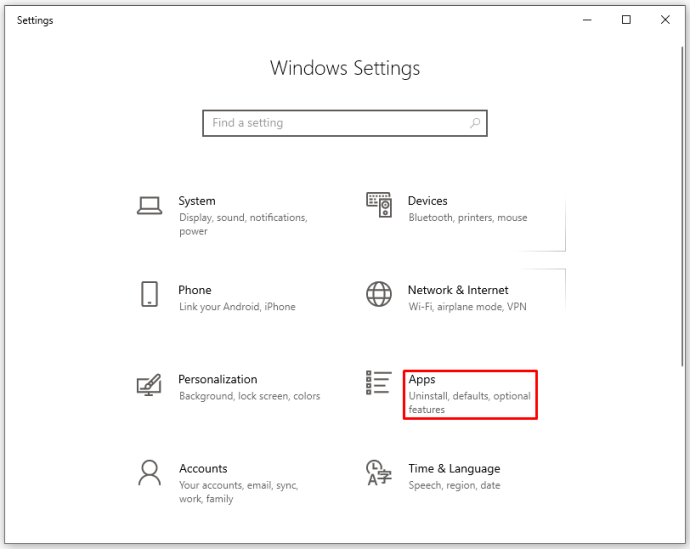
- คลิกที่ "แอพและคุณสมบัติ"
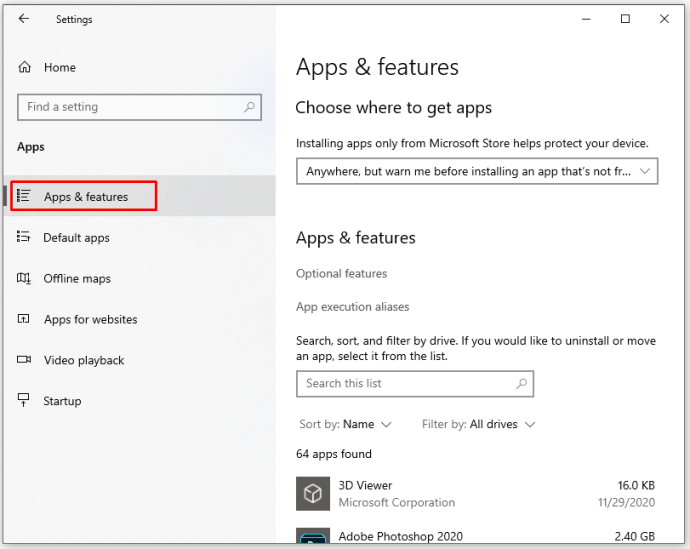
- ค้นหา "Teams Machine-Wide Installer"
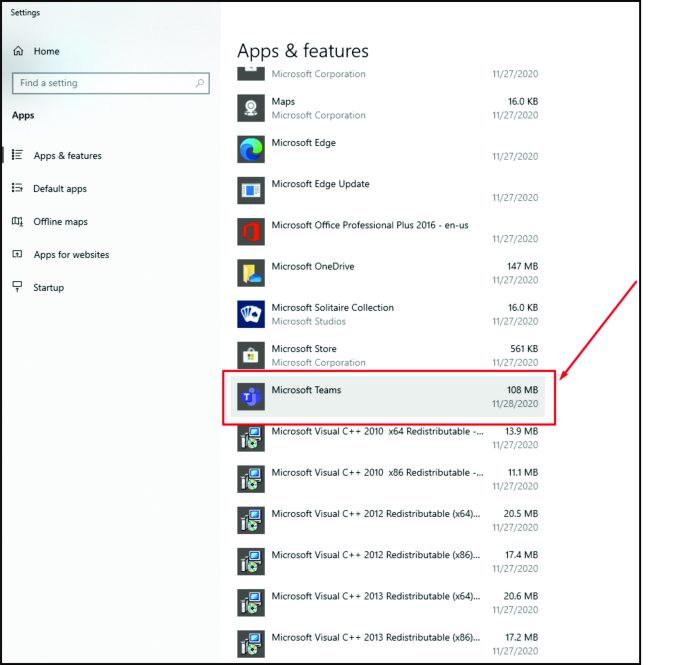
- แตะ "ถอนการติดตั้ง"
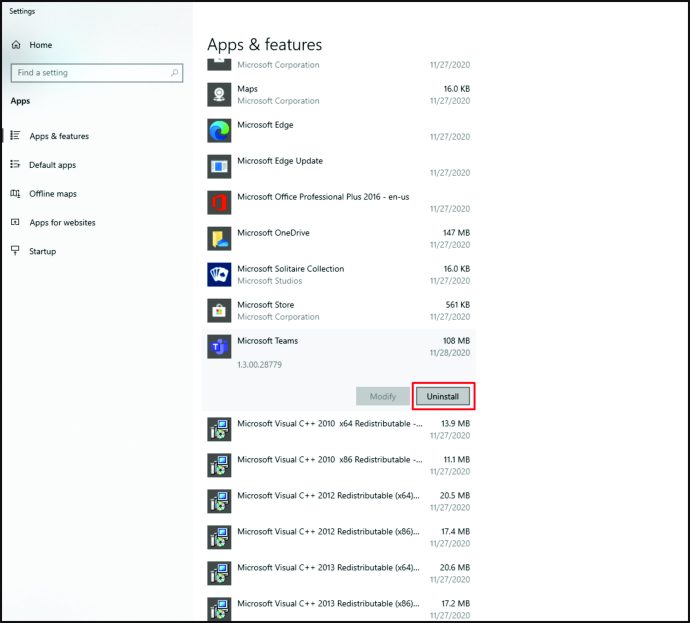
คำถามที่พบบ่อยเพิ่มเติม
ในส่วนต่อไปนี้ เราจะสำรวจคำถามที่พบบ่อยบางส่วนเกี่ยวกับการถอนการติดตั้ง Microsoft Teams
เหตุใด Microsoft Teams จึงติดตั้งใหม่อย่างต่อเนื่อง
ผู้ใช้ Windows ส่วนใหญ่ประสบปัญหานี้ – Microsoft Teams ทำการติดตั้งใหม่อย่างต่อเนื่อง เหตุผลนี้ง่ายอย่างน่าประหลาดใจ คุณไม่ได้ลบแอปอย่างถูกต้องตั้งแต่แรก เพื่อให้แน่ใจว่าคุณลบออกทั้งหมด คุณต้องถอนการติดตั้ง “Teams Machine-Wide Installer”
คุณจะลบบุคคลออกจากทีม Microsoft ได้อย่างไร
หากคุณจำเป็นต้องลบบุคคลออกจาก Microsoft Teams ด้วยเหตุผลบางประการ คุณควรดำเนินการดังนี้:
• ไปที่ชื่อทีมในแถบด้านข้าง
• คลิกที่ "ตัวเลือกเพิ่มเติม"
• จากนั้นกด "จัดการทีม"
• คลิกที่ “สมาชิก”
• จะมีรายชื่อสมาชิกในทีม ค้นหาสมาชิกที่คุณต้องการลบ คลิกที่ "X" ข้างชื่อเพื่อลบออกจาก Microsoft Teams
ไม่มีปัญหาเพิ่มเติมในการถอนการติดตั้ง Microsoft Teams
Microsoft Teams เป็นเครื่องมือในการทำงานร่วมกันที่สะดวกสำหรับบุคคลและธุรกิจจำนวนมาก อย่างไรก็ตาม หากคุณพบวิธีแก้ปัญหาที่ดีกว่า ก็สามารถลบออกได้
หากคุณเคยประสบปัญหาในการถอนการติดตั้ง Microsoft Teams จากอุปกรณ์ของคุณมาก่อน คุณจะไม่มีปัญหาดังกล่าวอีกต่อไป เพียงทำตามขั้นตอนที่เราให้ไว้ในบทความนี้
เหตุใดคุณจึงต้องการถอนการติดตั้ง Microsoft Teams คุณได้ลองลบออกในอดีตหรือไม่? แบ่งปันประสบการณ์ของคุณกับเราในส่วนความคิดเห็นด้านล่าง